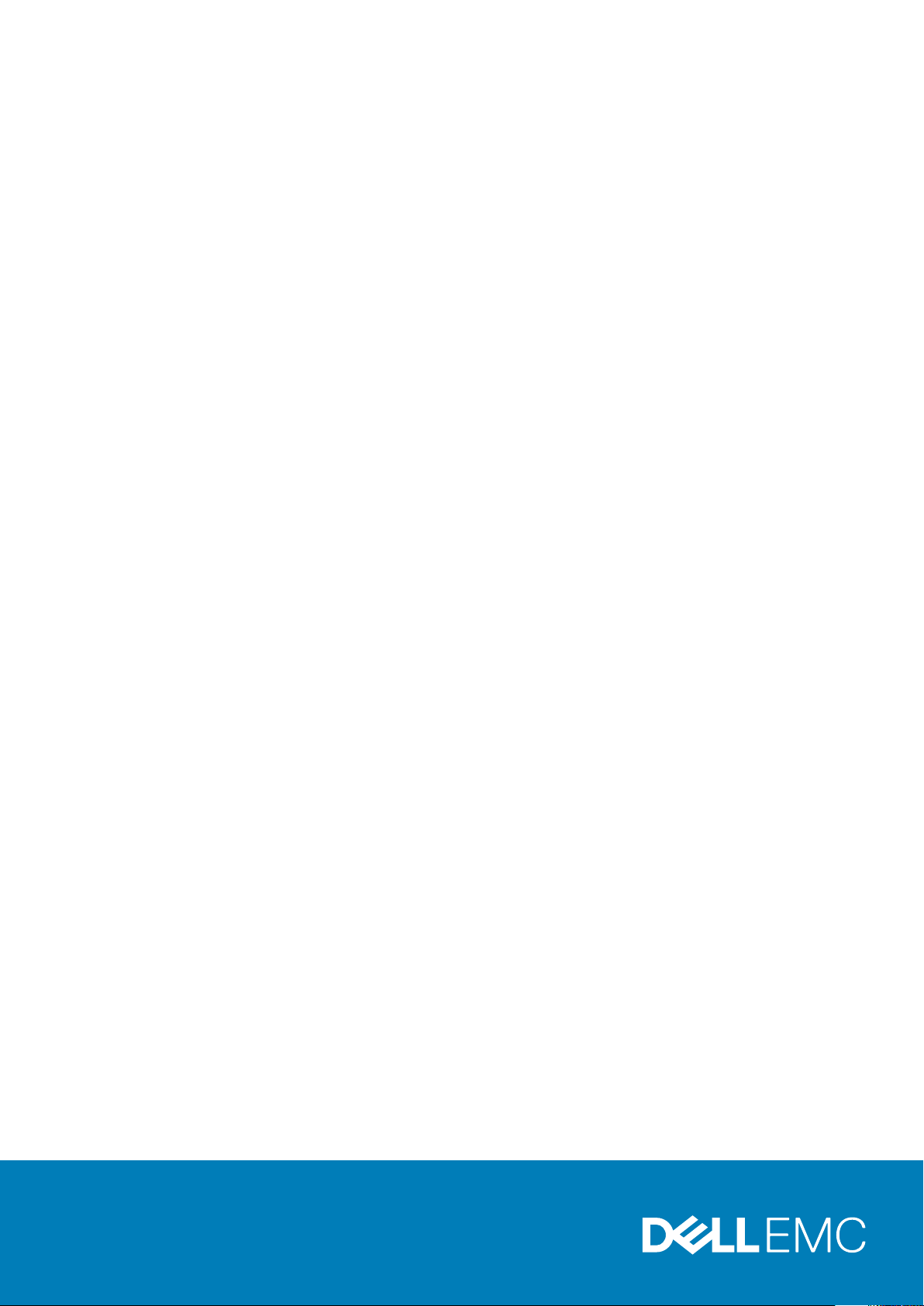
Dell PowerEdge M830
Manual del propietario
Modelo reglamentario: FHB
Tipo reglamentario: FHB008
August 2020
Rev. A03
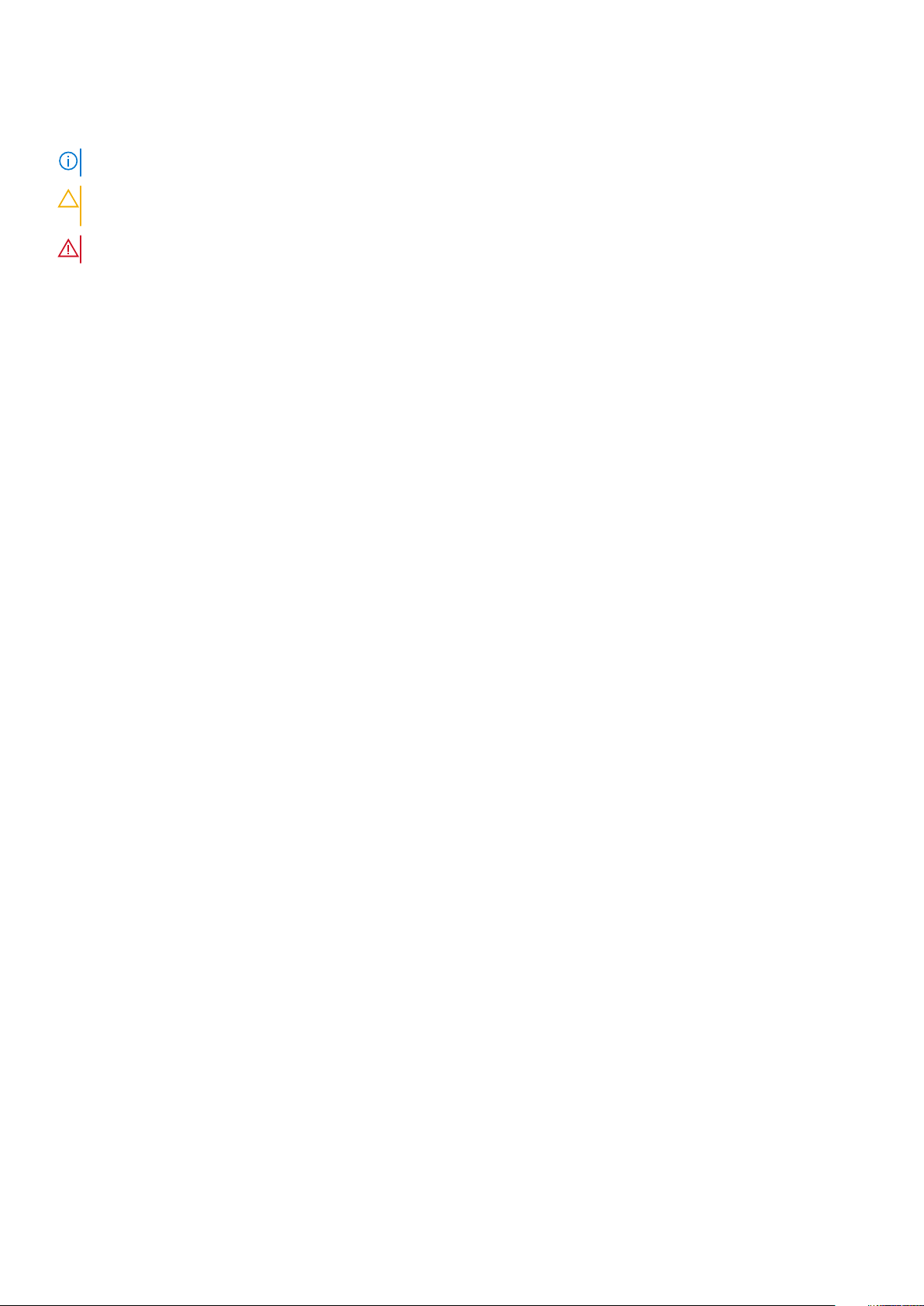
Notas, precauciones y advertencias
NOTA: Una NOTA indica información importante que le ayuda a hacer un mejor uso de su producto.
PRECAUCIÓN: Una PRECAUCIÓN indica la posibilidad de daños en el hardware o la pérdida de datos, y le explica cómo
evitar el problema.
AVISO: Un mensaje de AVISO indica el riesgo de daños materiales, lesiones corporales o incluso la muerte.
© 2017 2020 Dell Inc. o sus subsidiarias. Todos los derechos reservados. Dell, EMC y otras marcas comerciales son marcas comerciales de Dell Inc. o sus
filiales. Es posible que otras marcas comerciales sean marcas comerciales de sus respectivos propietarios.
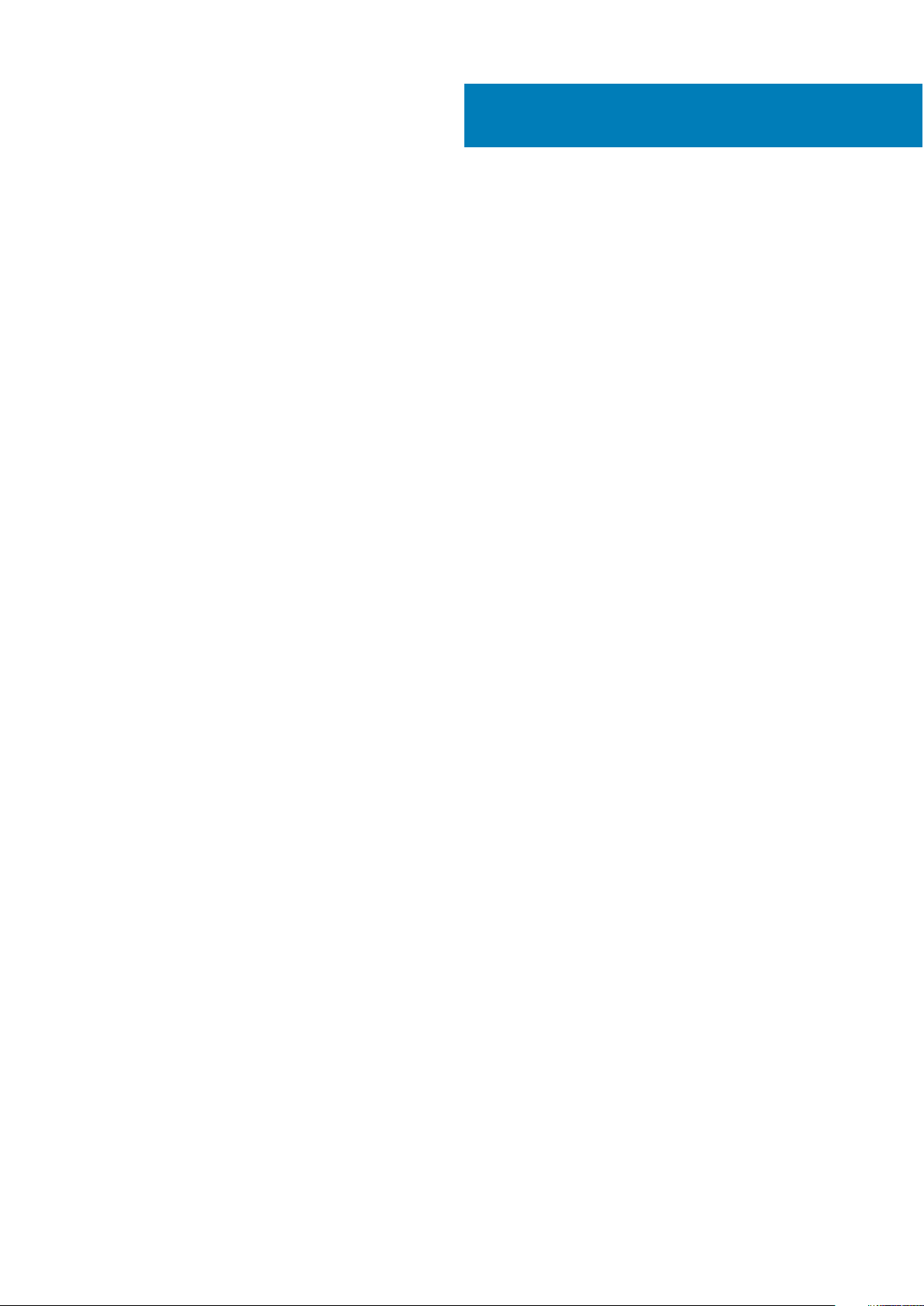
Tabla de contenido
Capítulo 1: Descripción general del sistema Dell PowerEdge M830 ......................................................7
Configuraciones admitidas para el sistema M830............................................................................................................. 7
Panel frontal........................................................................................................................................................................... 8
Vista del panel frontal: sistema de unidad de disco duro o SSD de 2,5 pulgadas....................................................9
Vista del panel frontal: sistema de la SSD de 1,8 pulgadas....................................................................................... 10
Uso de la unidad de disquete USB o de las unidades USB de DVD o CD.....................................................................10
Indicadores de diagnóstico del panel frontal......................................................................................................................11
Patrones de los indicadores SSD o unidad de disco duro.......................................................................................... 11
Códigos del indicador LED de iDRAC directa..............................................................................................................12
Ubicación de la etiqueta de servicio en el sistema........................................................................................................... 12
Capítulo 2: Recursos de documentación.......................................................................................... 13
Capítulo 3: Especificaciones técnicas.............................................................................................. 16
Dimensiones del chasis........................................................................................................................................................ 16
Peso del chasis..................................................................................................................................................................... 16
Especificaciones del procesador........................................................................................................................................ 16
Especificaciones de la batería del sistema........................................................................................................................ 16
Especificaciones de la memoria..........................................................................................................................................16
Especificaciones de la controladora RAID......................................................................................................................... 17
Especificaciones de la unidad..............................................................................................................................................17
Unidades de disco duro..................................................................................................................................................17
Unidades ópticas.............................................................................................................................................................17
Unidad flash.....................................................................................................................................................................17
Especificaciones de puertos y conectores........................................................................................................................17
Puertos USB....................................................................................................................................................................17
Tarjetas SD......................................................................................................................................................................17
Especificación de la tarjeta intermedia.............................................................................................................................. 18
Especificaciones de video................................................................................................................................................... 18
Especificaciones ambientales............................................................................................................................................. 18
Especificaciones de la contaminación gaseosa y de partículas................................................................................ 19
Temperatura de funcionamiento ampliada................................................................................................................. 20
Restricciones de la temperatura de funcionamiento ampliada................................................................................ 20
Capítulo 4: Instalación y configuración inicial del sistema.................................................................. 21
Setting up your system........................................................................................................................................................21
Configuración de iDRAC......................................................................................................................................................21
Opciones para configurar la dirección IP de iDRAC................................................................................................... 21
Opciones para instalar el sistema operativo.....................................................................................................................22
Métodos para descargar firmware y controladores..................................................................................................22
Capítulo 5: Aplicaciones de administración previas al sistema operativo.............................................24
Opciones que se utilizan para administrar las aplicaciones previas al sistema operativo........................................... 24
Configuración del sistema.................................................................................................................................................. 24
Tabla de contenido 3
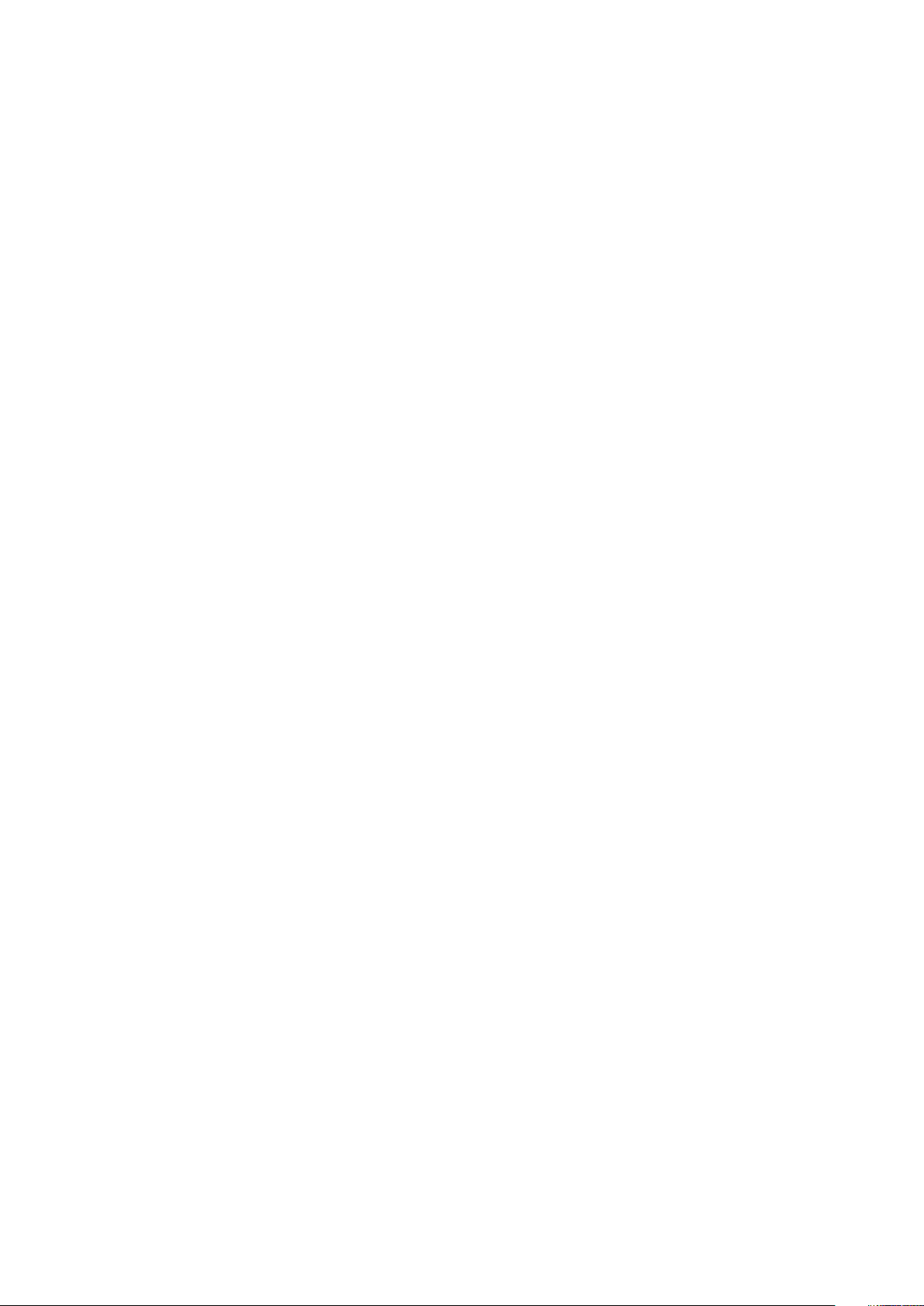
Visualización de System Setup (Configuración del sistema)................................................................................... 25
Detalles de System Setup (Configuración del sistema)........................................................................................... 25
BIOS del sistema............................................................................................................................................................25
Utilidad iDRAC Settings (Configuración de iDRAC).................................................................................................. 51
Device Settings (Configuración del dispositivo)........................................................................................................52
Dell Lifecycle Controller......................................................................................................................................................53
Administración de sistemas incorporados.................................................................................................................. 53
Boot Manager (Administrador de inicio).......................................................................................................................... 53
Visualización de Boot Manager (Administrador de inicio)........................................................................................53
Boot Manager Main Menu (Menú principal de administrador de inicio).................................................................54
Inicio PXE..............................................................................................................................................................................54
Capítulo 6: Instalación y extracción de componentes del módulo de alta densidad...............................56
Instrucciones de seguridad.................................................................................................................................................56
Antes de trabajar en el interior de su equipo..............................................................................................................57
Después de trabajar en el interior de su equipo......................................................................................................... 57
Herramientas recomendadas............................................................................................................................................. 57
Extracción e instalación de un blade................................................................................................................................. 57
Extracción del blade...................................................................................................................................................... 57
Instalación de un blade..................................................................................................................................................59
Cubierta del sistema............................................................................................................................................................60
Extracción de la cubierta del sistema..........................................................................................................................60
Instalación de la cubierta del sistema...........................................................................................................................61
Interior del blade.................................................................................................................................................................. 63
Cubierta de refrigeración....................................................................................................................................................63
Extracción de la cubierta de enfriamiento..................................................................................................................63
Instalación de la cubierta de refrigeración..................................................................................................................64
Memoria del sistema........................................................................................................................................................... 65
Pautas generales para la instalación de módulos de memoria................................................................................. 67
Pautas específicas de los modos.................................................................................................................................68
Configuraciones de memoria de muestra...................................................................................................................69
Extracción de los módulos de memoria....................................................................................................................... 71
Instalación de los módulos de memoria.......................................................................................................................73
Tarjetas intermedias del módulo de E/S...........................................................................................................................74
Pautas para la instalación de tarjetas intermedias.....................................................................................................75
Extracción de una tarjeta intermedia.......................................................................................................................... 75
Instalación de una Tarjeta intermedia..........................................................................................................................76
Soporte de sujeción de la tarjeta intermedia.................................................................................................................... 77
Extracción del soporte de sujeción de la Tarjeta intermedia.................................................................................... 77
Instalación del soporte de sujeción de la Tarjeta intermedia.................................................................................... 78
Módulo SD dual interno (opcional)....................................................................................................................................80
Sustitución de una tarjeta SD...................................................................................................................................... 80
Memoria USB interna.....................................................................................................................................................81
Extracción de la tarjeta IDSDM....................................................................................................................................82
Instalación de la tarjeta IDSDM....................................................................................................................................84
Tarjeta rSPI (opcional)........................................................................................................................................................85
Extracción de la tarjeta rSPI opcional......................................................................................................................... 86
Instalación de la tarjeta rSPI opcional..........................................................................................................................87
Tarjeta SD vFlash................................................................................................................................................................ 88
Sustitución de la tarjeta vFlash SD..............................................................................................................................88
4
Tabla de contenido
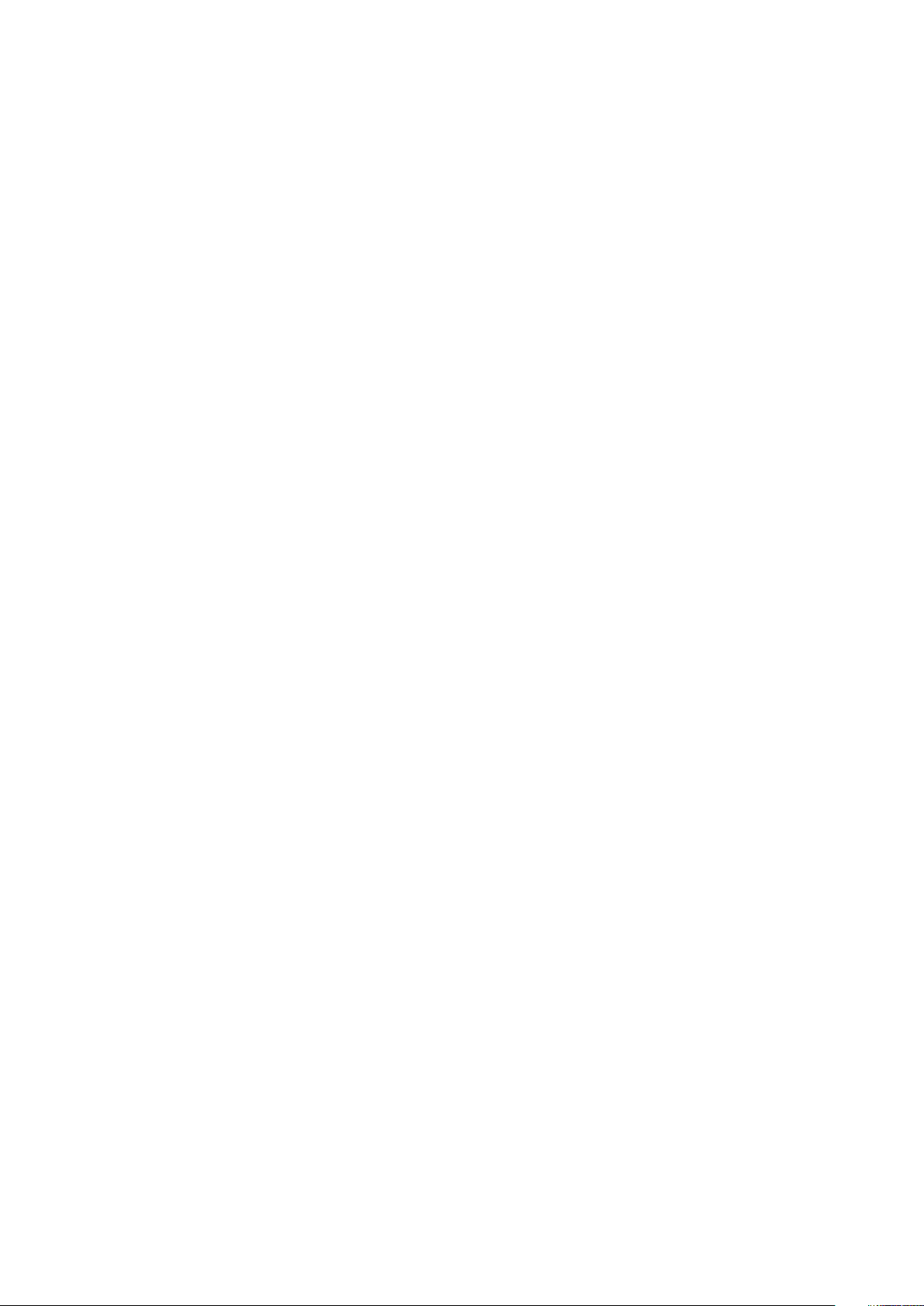
Tarjeta secundaria de red...................................................................................................................................................90
Extracción de la tarjeta NDC........................................................................................................................................90
Instalación de la tarjeta NDC........................................................................................................................................92
Procesador y DIMM de relleno.......................................................................................................................................... 93
Extracción de un procesador/DIMM de relleno........................................................................................................ 93
Instalación de un procesador/DIMM de relleno.........................................................................................................94
Procesadores....................................................................................................................................................................... 95
Extracción de un disipador de calor............................................................................................................................ 95
Extracción de un procesador........................................................................................................................................97
Installing a processor................................................................................................................................................... 100
Instalación de un disipador de calor............................................................................................................................101
Unidades de disco duro o SSD......................................................................................................................................... 103
Numeración del compartimento de la unidad de disco duro o SSD.......................................................................103
Pautas para la instalación de unidades de disco duro o SSD..................................................................................104
Extracción de una unidad de disco duro o SSD........................................................................................................104
Instalación de una unidad de disco duro o SSD........................................................................................................106
Extracción de una unidad de disco duro o SSD de relleno......................................................................................107
Instalación de una unidad de disco duro o SSD de relleno......................................................................................109
Procedimiento de apagado para reparar una unidad de disco duro o SSD........................................................... 110
Configuración de la unidad de inicio........................................................................................................................... 110
Retire la unidad de disco duro o SSD de 2,5 pulgadas del portaunidades de la unidad de disco duro o
SSD de 2,5 pulgadas................................................................................................................................................ 110
Instalación de una unidad de disco duro o SSD de 2,5 pulgadas en un portaunidades de disco duro o
SSD de 2,5 pulgadas................................................................................................................................................. 111
Extracción de una unidad SSD de 1,8 pulgadas desde el portaunidades de SSD de 1,8 pulgadas......................113
Instalación de una unidad SSD de 1,8 pulgadas en un portaunidades de SSD de 1,8 pulgadas...........................114
Compartimento de la unidad de disco duro o SSD.........................................................................................................115
Extracción del compartimiento de una unidad de disco duro o SSD......................................................................115
Instalación del compartimiento de una unidad de disco duro o SSD......................................................................116
Backplane de la unidad de disco duro o SSD.................................................................................................................. 118
Extracción del backplane de una unidad de disco duro SAS o SSD (x4) de 2,5 pulgadas.................................. 119
Instalación del backplane de una unidad de disco duro SAS o SSD (x4) de 2,5 pulgadas..................................120
Extracción del backplane de una unidad de disco duro SATA o SSD (x4) de 2,5 pulgadas...............................122
Instalación del backplane de una unidad de disco duro SATA o SSD (x4) de 2,5 pulgadas............................... 123
Extracción del backplane de una unidad de disco duro SATA o SSD (x2) de 2,5 pulgadas más una unidad
SSD PCIe (x2) de 2,5 pulgadas..............................................................................................................................125
Instalación del backplane de una unidad de disco duro SATA o SSD (x2) de 2,5 pulgadas más una unidad
SSD PCIe (x2) de 2,5 pulgadas..............................................................................................................................127
Extracción del backplane de SSD SAS (x12) de 1,8 pulgadas................................................................................ 129
Instalación del backplane de SSD SAS (x12) de 1,8 pulgadas.................................................................................130
Batería del sistema.............................................................................................................................................................132
Reemplazo de la batería de respaldo de la NVRAM.................................................................................................132
Tarjeta controladora de almacenamiento........................................................................................................................134
Extracción de la tarjeta controladora de almacenamiento......................................................................................134
Instalación de la tarjeta de la controladora de almacenamiento.............................................................................136
Tarjeta de expansión..........................................................................................................................................................137
Extracción de una tarjeta de expansión.....................................................................................................................137
Instalación de una tarjeta de expansión.....................................................................................................................139
Placa base............................................................................................................................................................................141
Extracción de la tarjeta madre.....................................................................................................................................141
Tabla de contenido
5
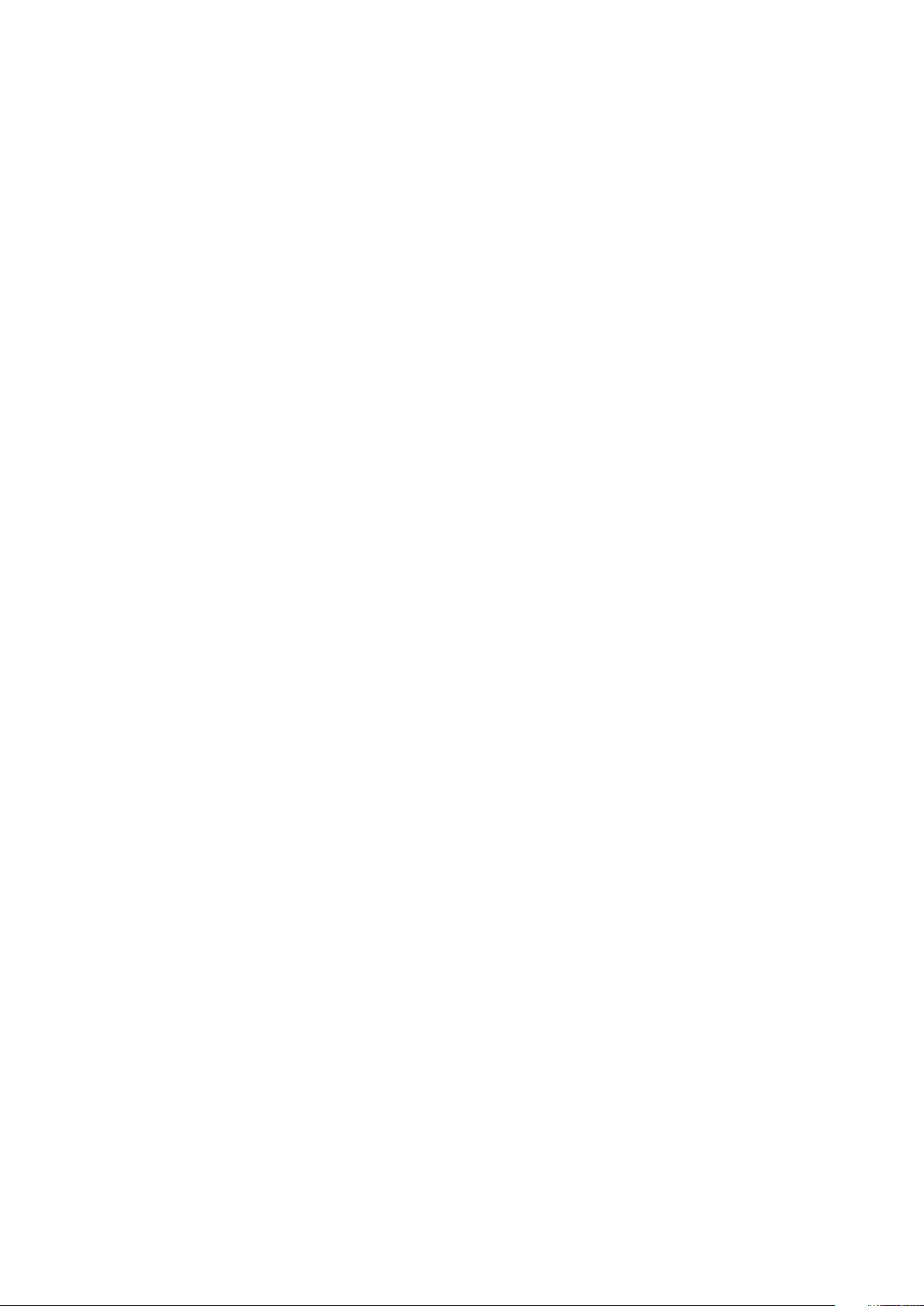
Instalación de la tarjeta madre....................................................................................................................................143
Restauración de la etiqueta de servicio utilizando la función Easy Restore (Restauración fácil)...................... 146
Introducción de la etiqueta de servicio del sistema mediante System Setup (Configuración del sistema)..... 146
Módulo de plataforma segura...........................................................................................................................................147
Instalación del módulo de plataforma segura............................................................................................................147
Initializing the TPM for BitLocker users.................................................................................................................... 148
Inicialización de TPM para usuarios de TXT............................................................................................................. 148
Capítulo 7: Uso de los diagnósticos del sistema.............................................................................. 149
Dell Online Diagnostics...................................................................................................................................................... 149
Diagnósticos incorporados del sistema de Dell...............................................................................................................149
Cuándo deben utilizarse los diagnósticos incorporados del sistema..................................................................... 149
Ejecución de los diagnósticos incorporados del sistema......................................................................................... 149
Controles de los diagnósticos del sistema................................................................................................................ 150
Capítulo 8: Puentes y conectores.................................................................................................. 151
Configuración del puente de la tarjeta madre................................................................................................................. 151
Conectores de la tarjeta madre........................................................................................................................................152
Desactivación de una contraseña olvidada.....................................................................................................................153
Capítulo 9: Solución de problemas del sistema............................................................................... 155
Solución de problemas de la memoria del sistema.........................................................................................................155
Solución de problemas de las unidades de disco duro.................................................................................................. 156
Solución de problemas de unidades de estado sólido....................................................................................................157
Solución de problemas de los dispositivos USB............................................................................................................. 157
Solución de problemas de una tarjeta SD interna..........................................................................................................158
Solución de problemas de los procesadores...................................................................................................................158
Solución de problemas de la placa base del blade......................................................................................................... 159
Solución de problemas de la batería de reserva de la NVRAM.................................................................................... 159
Mensajes del sistema.........................................................................................................................................................160
Mensajes de aviso........................................................................................................................................................160
Mensajes de diagnóstico.............................................................................................................................................160
Mensajes de alerta....................................................................................................................................................... 160
Capítulo 10: Getting help...............................................................................................................161
Cómo ponerse en contacto con Dell EMC...................................................................................................................... 161
Acceso a la información del sistema mediante QRL.......................................................................................................161
Localizador de recursos rápido....................................................................................................................................161
6
Tabla de contenido
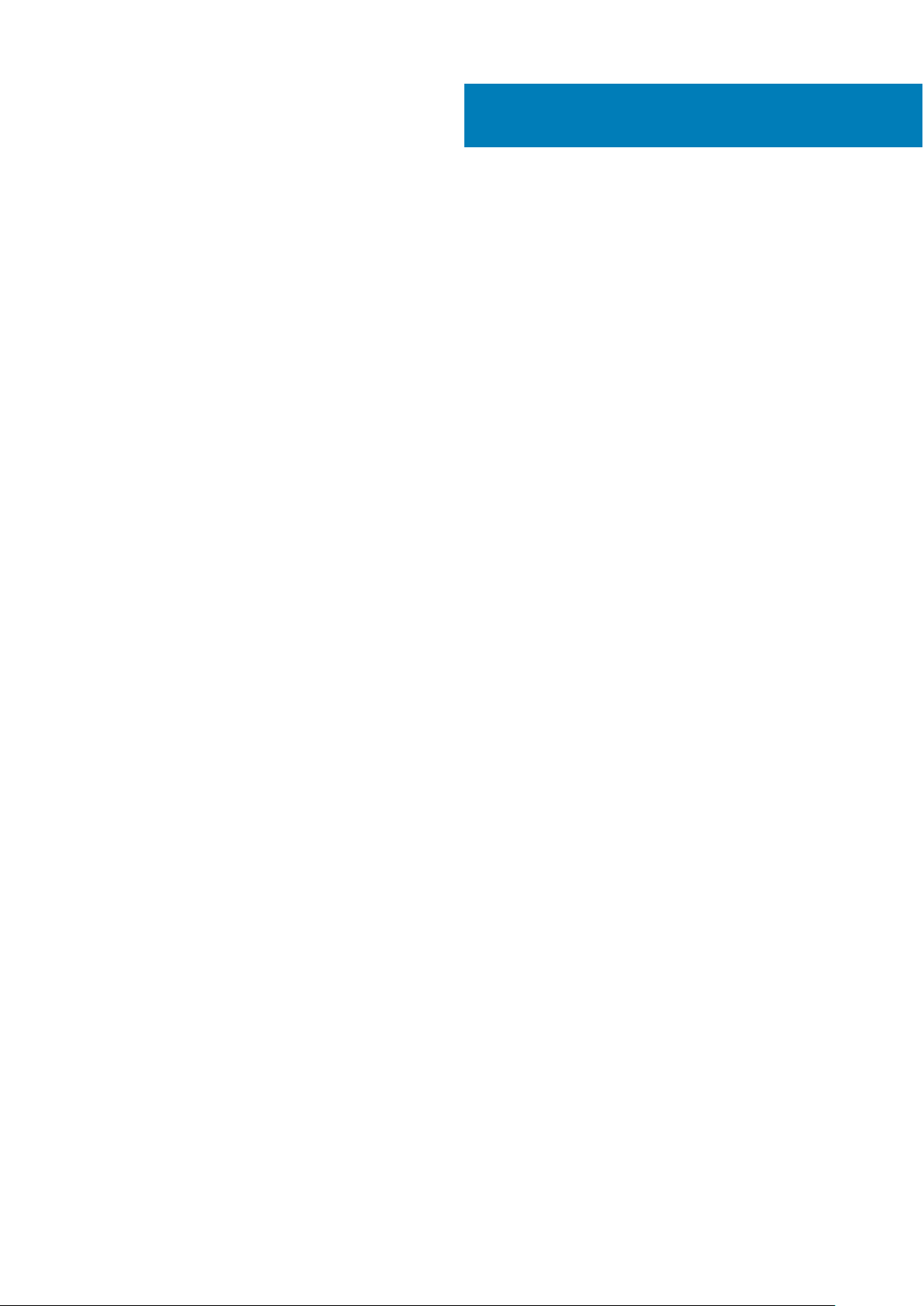
1
Descripción general del sistema Dell
PowerEdge M830
El sistema Dell PowerEdge M830 es un blade de de altura completa que está configurado para el gabinete PowerEdge M1000e. El sistema
Dell PowerEdge M830 admite hasta:
● Cuatro procesadores Intel Xeon E5-4600 v4 o v3
● 48 DIMM
● Cuatro unidades de disco duro o SSD de intercambio directo de 2,5 pulgadas
● Doce SSD de intercambio directo de 1,8 pulgadas
Temas:
• Configuraciones admitidas para el sistema M830
• Panel frontal
• Uso de la unidad de disquete USB o de las unidades USB de DVD o CD
• Indicadores de diagnóstico del panel frontal
• Ubicación de la etiqueta de servicio en el sistema
Configuraciones admitidas para el sistema M830
El sistema Dell Storage PowerEdge M830 es compatible con la siguiente configuración:
Descripción general del sistema Dell PowerEdge M830 7
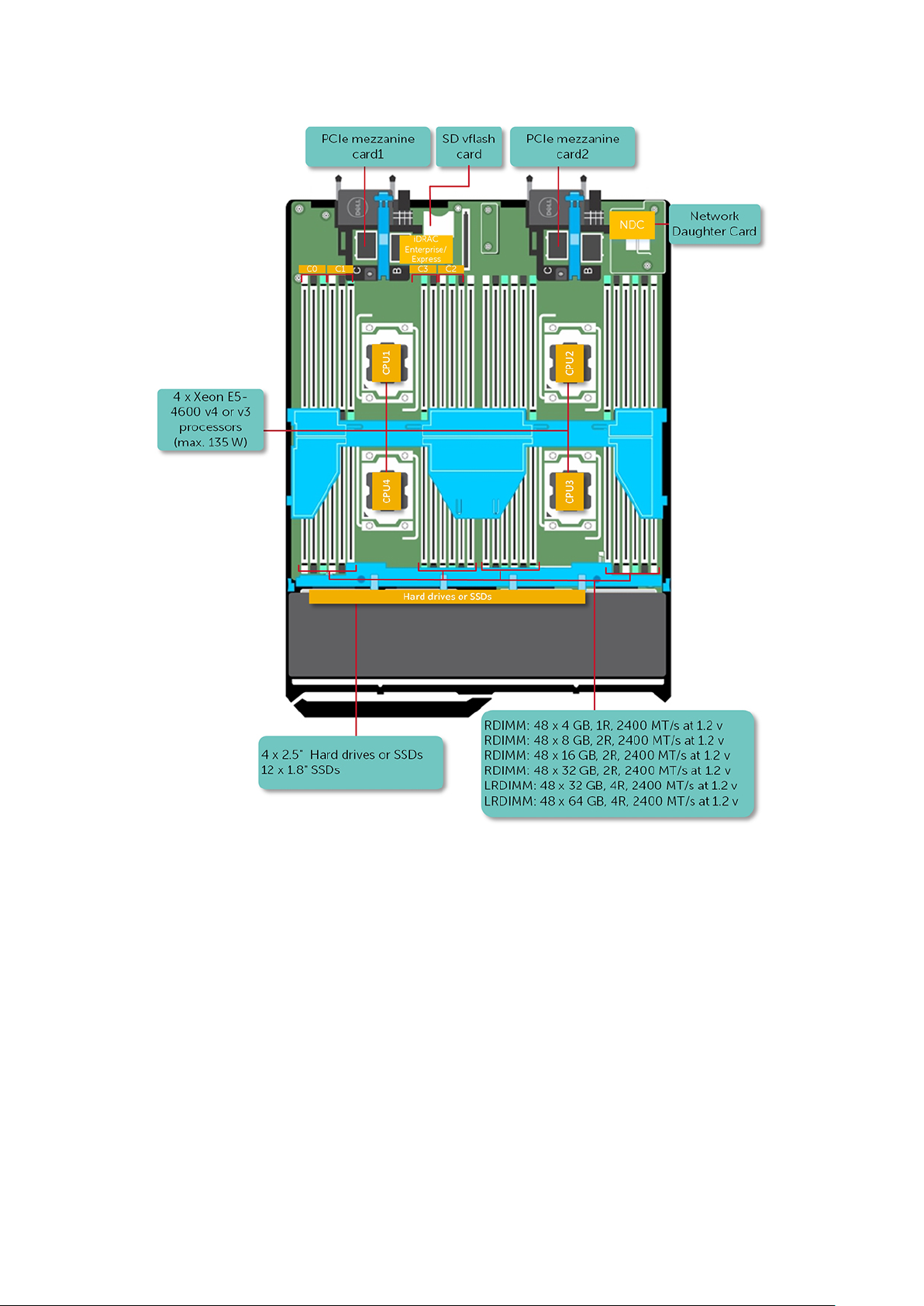
Ilustración 1. Configuraciones compatibles con el sistema Dell PowerEdge M830
Panel frontal
El panel frontal proporciona acceso a las funciones disponibles en la parte frontal del servidor, como por ejemplo, el botón de encendido, el
indicador de estado, el indicador de administración, y los puertos USB. El LED de diagnóstico o el panel LCD se destacan en el panel
frontal. A las unidades de disco duro de intercambio directo se puede acceder desde el panel frontal.
8
Descripción general del sistema Dell PowerEdge M830
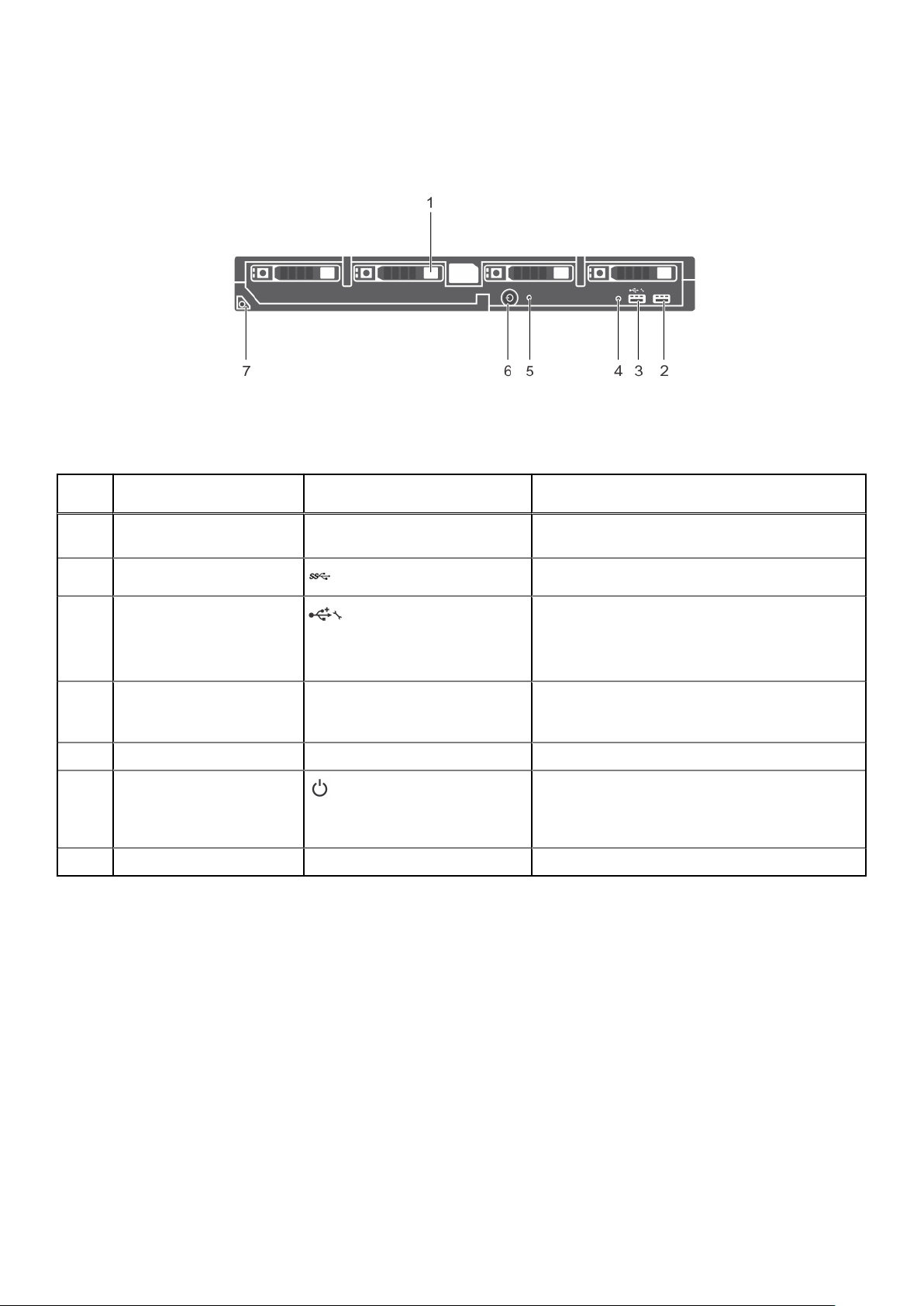
Vista del panel frontal: sistema de unidad de disco duro o SSD de 2,5 pulgadas
Ilustración 2. Vista del panel frontal: sistema de unidad de disco duro o SSD de 2,5 pulgadas
Tabla 1. Características e indicadores del panel frontal: sistema de unidad de disco duro o SSD de 2,5 pulgadas
Eleme
nto
1 Unidades de disco duro o SSD Cuatro unidades de disco duro SAS/SATA o SSD SAS/
2 Puerto USB Permite conectar dispositivos USB al blade.
3 Puerto de iDRAC directo o
4 Indicador de administración El indicador de administración se ilumina cuando el
5 Indicador de estado Indica el estado del sistema.
6 Indicador de encendido, botón
7 Asa del blade Se utiliza para deslizar el blade.
Indicador, botón o conector Icono Descripción
SATA/PCIe de intercambio directo de 2,5 pulgadas.
puerto de administración de
USB
de encendido del blade
Permite conectar dispositivos USB al blade del o
proporciona acceso a las funciones de iDRAC Direct.
Para obtener más información sobre iDRAC, consulte la
Guía de iDRAC en Dell.com/idracmanuals.
iDRAC controla el conector USB para funciones de
administración.
El indicador de alimentación se ilumina cuando el blade
del módulo del servidor está encendido. El botón de
encendido controla la salida de la fuente de
alimentación al sistema.
Descripción general del sistema Dell PowerEdge M830 9
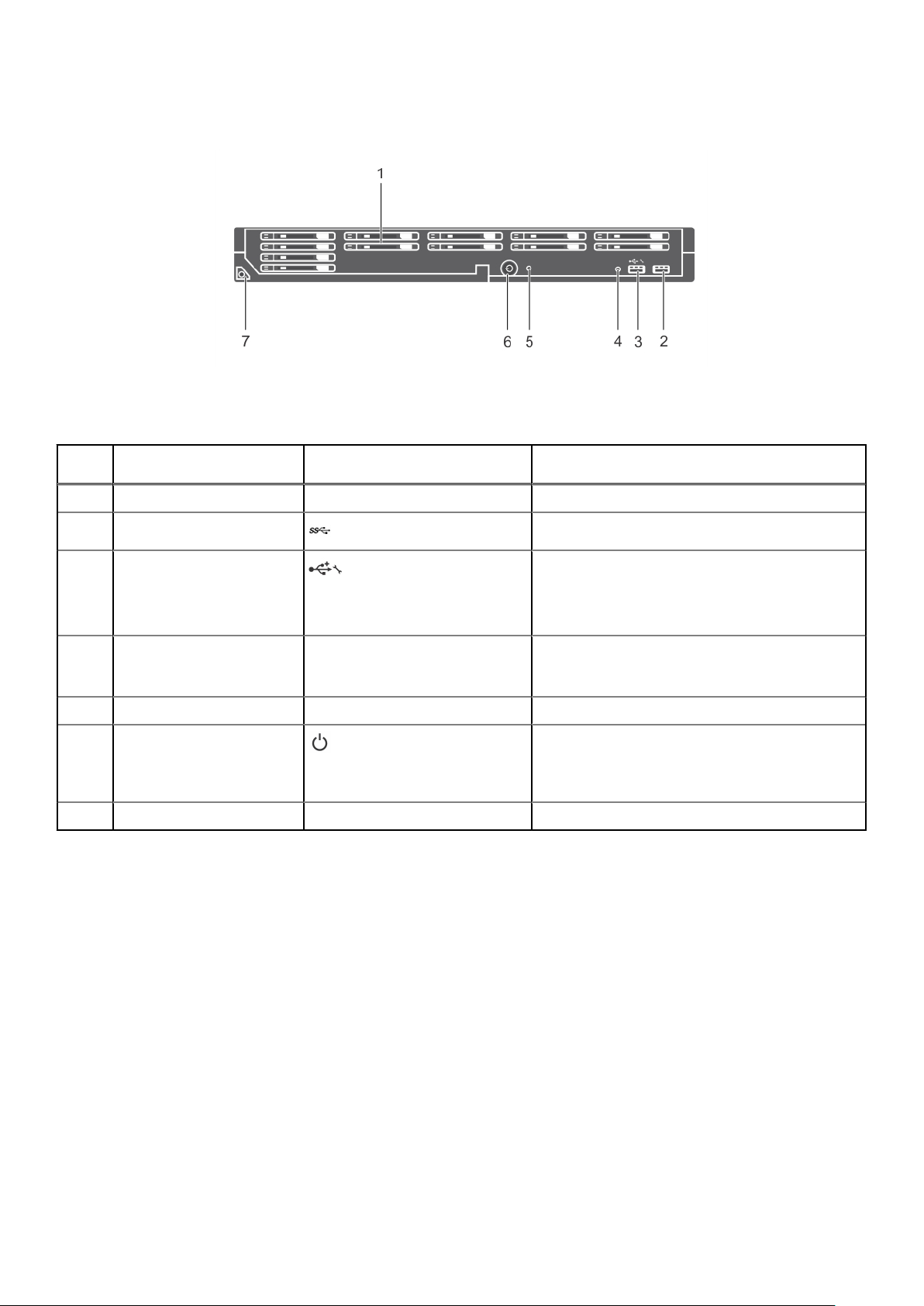
Vista del panel frontal: sistema de la SSD de 1,8 pulgadas
Ilustración 3. Características e indicadores del panel frontal: sistema de la SSD de 1,8 pulgadas
Tabla 2. Características e indicadores del panel frontal: sistema de la SSD de 1,8 pulgadas
Eleme
nto
1 SSD Doce SSD SAS de intercambio directo de 1,8 pulgadas.
2 Puerto USB Permite conectar dispositivos USB al blade.
3 Puerto de iDRAC directo o
4 Indicador de administración El indicador de administración se ilumina cuando el
5 Indicador de estado Indica el estado del sistema.
6 Indicador de encendido, botón
7 Asa del blade Se utiliza para deslizar el blade.
Indicador, botón o conector Icono Descripción
puerto de administración de
USB
de encendido del blade
Permite conectar dispositivos USB al blade del o
proporciona acceso a las funciones de iDRAC Direct.
Para obtener más información sobre iDRAC, consulte la
Guía de iDRAC en Dell.com/idracmanuals.
iDRAC controla el conector USB para funciones de
administración.
El indicador de alimentación se ilumina cuando el del
módulo del servidor está encendido. El botón de
encendido controla la salida de la fuente de
alimentación al sistema.
Uso de la unidad de disquete USB o de las unidades USB de DVD o CD
El del blade del dispone de puertos USB en la parte frontal para conectar una unidad de disquete USB, una unidad flash USB, una unidad
de DVD/CD USB, un teclado o un mouse. Las unidades de USB pueden usarse para configurar el del blade del .
Para designar la unidad de disco flexible USB como la unidad de inicio:
1. Conecte la unidad USB
2. Reinicie el sistema
3. Acceso al programa de configuración del sistema.
4. Establezca la unidad como la primera de la secuencia de inicio
El dispositivo USB aparecerá en la pantalla de Configuración de orden de arranque solo si se ha conectado al sistema antes de ejecutar la
Configuración del sistema. También puede seleccionar el dispositivo de inicio pulsando F11 durante el inicio del sistema y seleccionando un
dispositivo de inicio para la secuencia de inicio actual.
10
Descripción general del sistema Dell PowerEdge M830
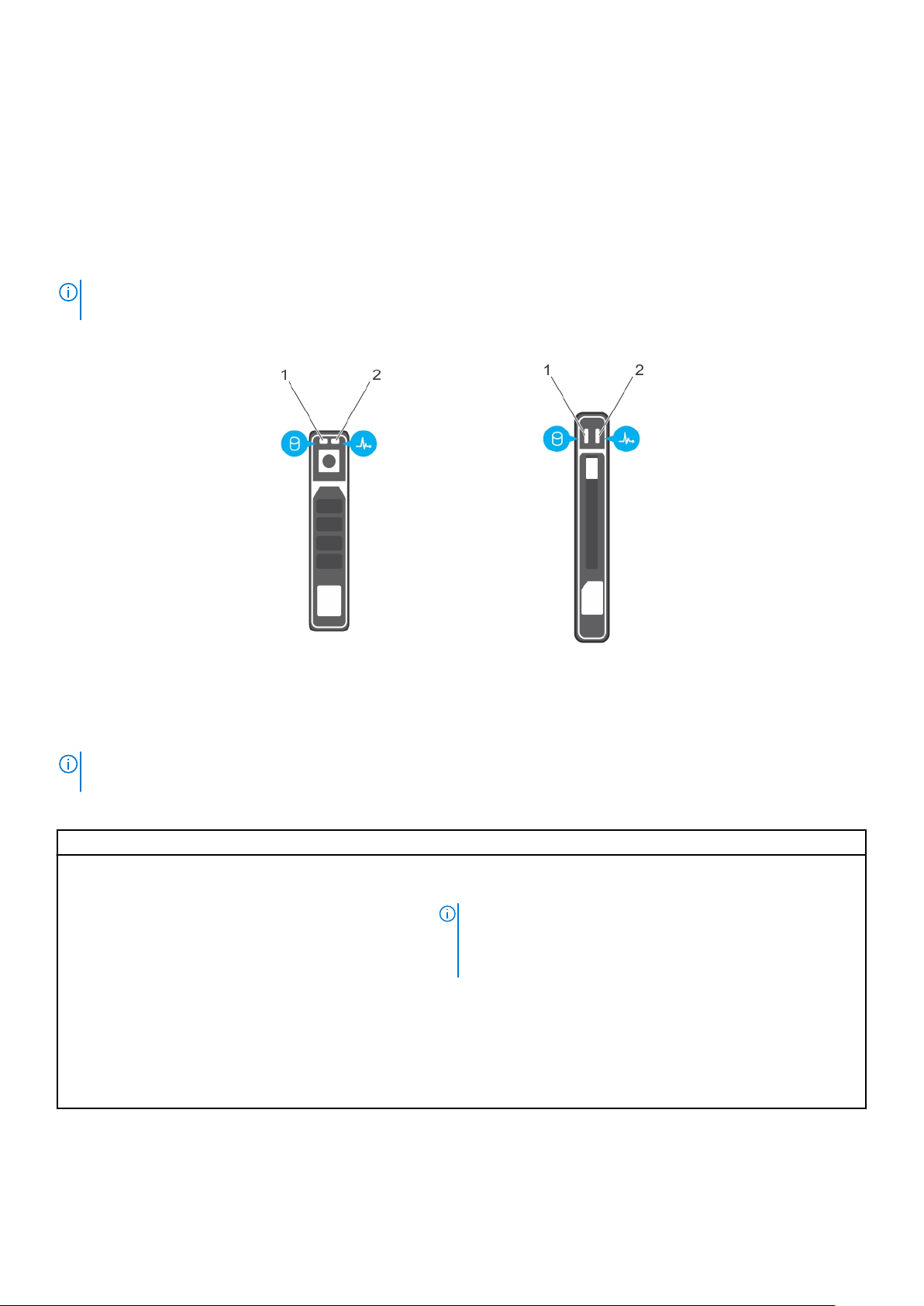
Indicadores de diagnóstico del panel frontal
Patrones de los indicadores SSD o unidad de disco duro
Los indicadores de las unidades de disco duro o SSD (Unidades de estado sólido) mostrarán patrones diferentes a medida que ocurran
eventos de unidades en el sistema.
NOTA: El blade debe tener una unidad de disco duro o SSD o una unidad de disco duro de relleno instalada en cada compartimiento
para unidades.
Ilustración 4. Indicadores de la unidad del disco duro o SSD
1. Indicador de actividad de la unidad (verde)
2. Indicador de estado de la unidad (verde y ámbar)
NOTA:
Si la unidad de disco duro se encuentra en modo de interfaz de controladora host avanzada (AHCI), el LED de estado (sobre
el lado derecho) no funcionará y permanecerá apagado.
Tabla 3. Códigos indicadores de estado de la unidad
Patrón de los indicadores de estado de la unidad Estado
Parpadea en verde dos veces por segundo Identificación de la unidad o preparación para la extracción.
Apagado Unidad lista para la inserción o extracción
NOTA: El indicador de estado de la unidad permanece apagado
hasta que se inicializan todas las unidades de disco duro una vez se
enciende el sistema. Durante este tiempo, las unidades no están
listas para la inserción ni para la extracción.
Parpadea en verde, en ámbar y, a continuación, se apaga Error predictivo de la unidad
Parpadea en ámbar cuatro veces por segundo Error de la unidad.
Luz verde fija. Unidad en línea.
Parpadea en color verde durante tres segundos, en ámbar
durante tres segundos y se apaga después de seis segundos.
Regeneración anulada.
Descripción general del sistema Dell PowerEdge M830 11
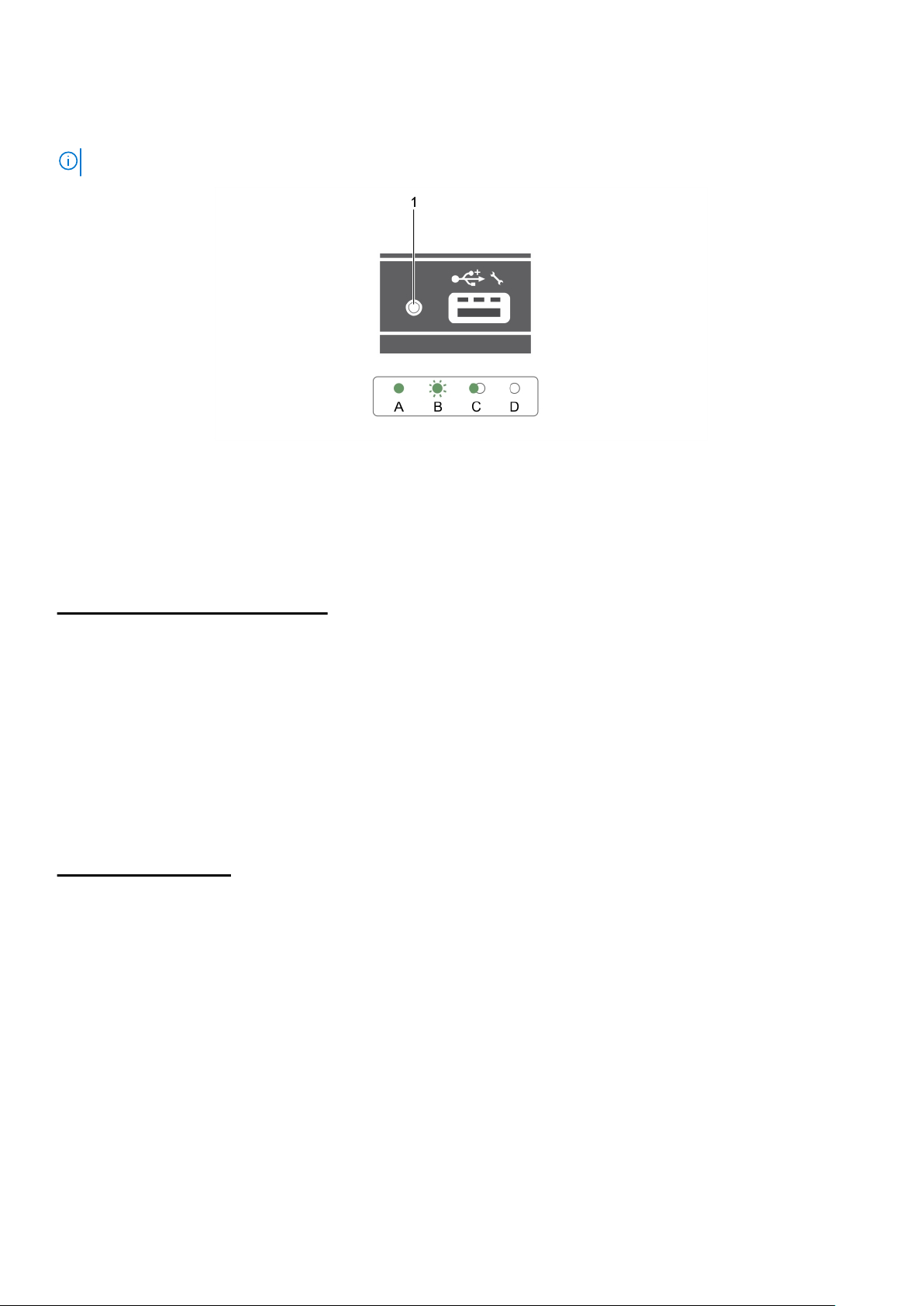
Códigos del indicador LED de iDRAC directa
NOTA: El indicador LED de iDRAC directo no se enciende cuando utiliza el puerto USB en el modo de USB.
Ilustración 5. Indicador LED de iDRAC directa
1. Indicador de estado de iDRAC directo
La tabla siguiente muestra la actividad del indicador LED de iDRAC directo al configurar iDRAC directo mediante el puerto de
administración (Importar XML de USB).
Tabla 4. Indicador LED de iDRAC directa
Convención Indicador LED de
iDRAC directa
A Verde
B Verde parpadeante Indica la transferencia de archivos o cualquier tarea de operación.
C Luz verde y, a
continuación, se apaga.
D Apagado Indica que el USB se puede extraer o que una tarea se ha completado.
Estado
Se iluminará en color verde durante un mínimo de dos segundos para indicar el inicio y la
finalización de una transferencia de archivos.
Indica que la transferencia de archivos se ha completado.
La tabla del indicador LED de iDRAC directo describe la actividad de iDRAC directo al configurar iDRAC directo con su portátil y cable
(conexión de portátil):
Tabla 5. Indicador LED de iDRAC directa
Indicador LED de iDRAC
directa
Luz verde fija durante dos
segundos
Luz verde parpadeante
(encendida durante dos
segundos y apagada
durante dos segundos)
Luz apagada Indica que la laptop no está conectada.
Estado
Indica que la laptop está conectada.
Indica que reconoce la laptop conectada.
Ubicación de la etiqueta de servicio en el sistema
El sistema se identifica mediante un código de servicio rápido y un número de etiqueta de servicio únicos. El código de servicio rápido y la
etiqueta de servicio se encuentran en la parte frontalposterior del sistema, al tirar de la etiqueta de información. De forma alternativa,
puede que esta información se encuentre en un adhesivo en el chasis del sistema. Dell utiliza esta información para dirigir las llamadas de
asistencia al personal correspondiente.
12
Descripción general del sistema Dell PowerEdge M830
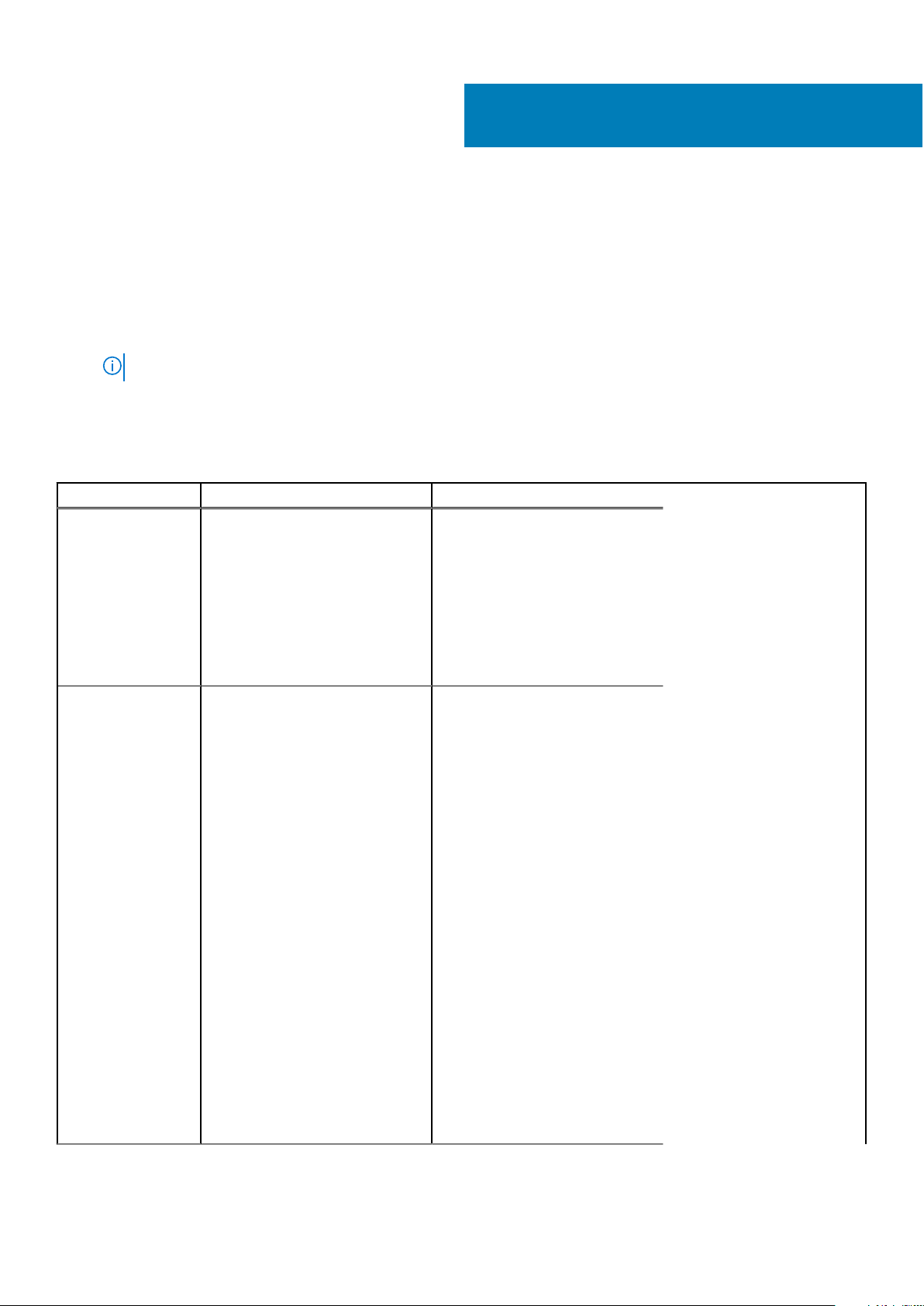
Recursos de documentación
En esta sección se proporciona información sobre los recursos de documentación para el sistema.
Para ver el documento que aparece en la tabla de recursos de documentación, realice lo siguiente:
● En el sitio web de soporte de Dell EMC:
1. Haga clic en el vínculo de documentación que se proporciona en la columna Ubicación de la tabla.
2. Haga clic en el producto necesario o la versión del producto necesaria.
NOTA: Para localizar el nombre y modelo del producto, consulte la parte frontal del sistema.
3. En la página de Soporte para productos, haga clic en Manuales y documentos.
● Mediante los motores de búsqueda, realice lo siguiente:
○ Escriba el nombre y la versión del documento en el cuadro de búsqueda.
Tabla 6. Recursos de documentación adicional para el sistema
Tarea Documento Ubicación
2
Configuración del
sistema
Configuración del
sistema
Para obtener más información sobre
la instalación y sujeción del sistema
en un rack, consulte la Guía de
instalación del riel incluida con su
solución de rack.
Para obtener información acerca de
la configuración del sistema, consulte
el documento Guía de introducción
enviado con el sistema.
Para obtener más información sobre
las funciones de la iDRAC, la
configuración y el registro en la
iDRAC, y la administración del
sistema de forma remota, consulte la
Guía del usuario de Integrated Dell
Remote Access Controller.
Para obtener más información para
entender los subcomandos del
administrador de controladora de
acceso remoto (RACADM) y las
interfaces de RACADM compatibles,
consulte la Guía de la CLI de
RACADM para iDRAC.
Para obtener más información acerca
de Redfish y el protocolo, los
esquemas compatibles y la creación
de eventos de Redfish
implementados en la iDRAC, consulte
la guía de API de Redfish.
Para obtener más información sobre
descripciones de objetos y grupos de
base de datos de propiedad de la
iDRAC, consulte la Guía del registro
de atributos.
www.dell.com/poweredgemanuals
www.dell.com/poweredgemanuals
Recursos de documentación 13
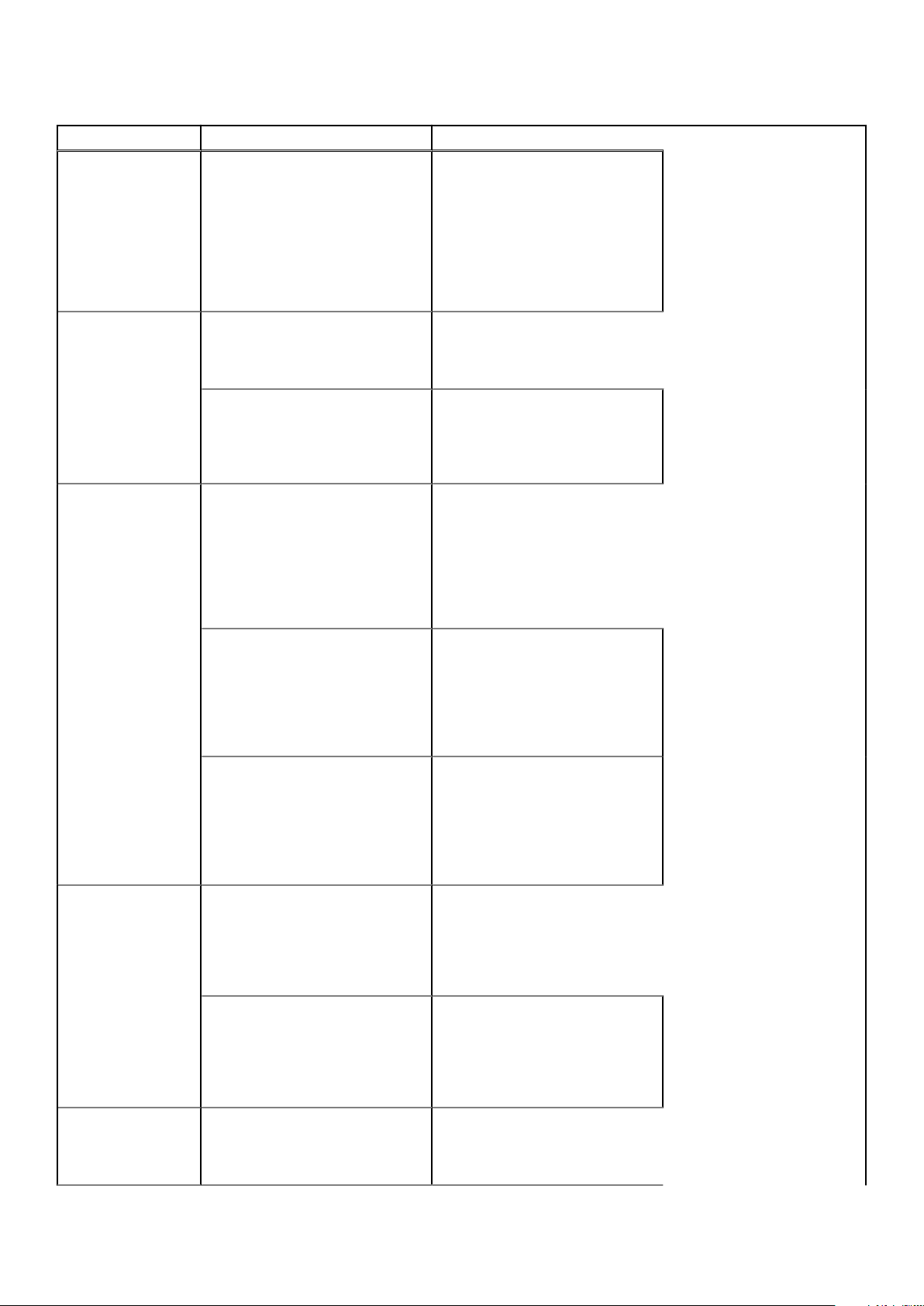
Tabla 6. Recursos de documentación adicional para el sistema (continuación)
Tarea Documento Ubicación
Administración del
sistema
Para obtener información acerca de
las versiones anteriores de los
documentos de la iDRAC, consulte la
documentación de la iDRAC.
Para identificar la versión de la iDRAC
disponible en el sistema, en la interfaz
web de la iDRAC, haga clic en ? >
Acerca de.
Para obtener información sobre la
instalación del sistema operativo,
consulte la documentación del
sistema operativo.
Para obtener información sobre la
actualización de controladores y
firmware, consulte la sección
Métodos para descargar firmware y
controladores en este documento.
Para obtener más información sobre
el software de administración de
sistemas ofrecidos por Dell, consulte
la Dell OpenManage Systems
Management Overview Guide (Guía
de descripción general de Dell
OpenManage Systems
Management).
www.dell.com/idracmanuals
www.dell.com/
operatingsystemmanuals
www.dell.com/support/drivers
www.dell.com/poweredgemanuals
Para obtener información acerca de
la configuración, el uso y la solución
de problemas de OpenManage,
consulte la Dell OpenManage Server
Administrator User's Guide (Guía del
usuario sobre el administrador de
servidores Dell OpenManage).
Para obtener más información sobre
la instalación, el uso y la resolución de
problemas de Dell OpenManage
Essentials, consulte la Dell
OpenManage Essentials User's Guide
(Guía del usuario de Dell
OpenManage Essentials).
Para obtener más información sobre
la instalación, el uso y la solución de
problemas de Dell OpenManage
Enterprise, consulte la Guía del
usuario de Dell OpenManage
Enterprise.
Para obtener información sobre la
instalación y el uso de Dell
SupportAssist, consulte Dell EMC
SupportAssist Enterprise User's
Guide (Guía del usuario de Dell EMC
SupportAssist Enterprise).
www.dell.com/openmanagemanuals
> OpenManage Server Administrator
www.dell.com/openmanagemanuals
> OpenManage Essentials
www.dell.com/openmanagemanuals
> OpenManage Enterprise
https://www.dell.com/
serviceabilitytools
Para obtener más información sobre
la administración de sistemas
empresariales de programas para
socios, consulte los documentos de
14 Recursos de documentación
www.dell.com/openmanagemanuals
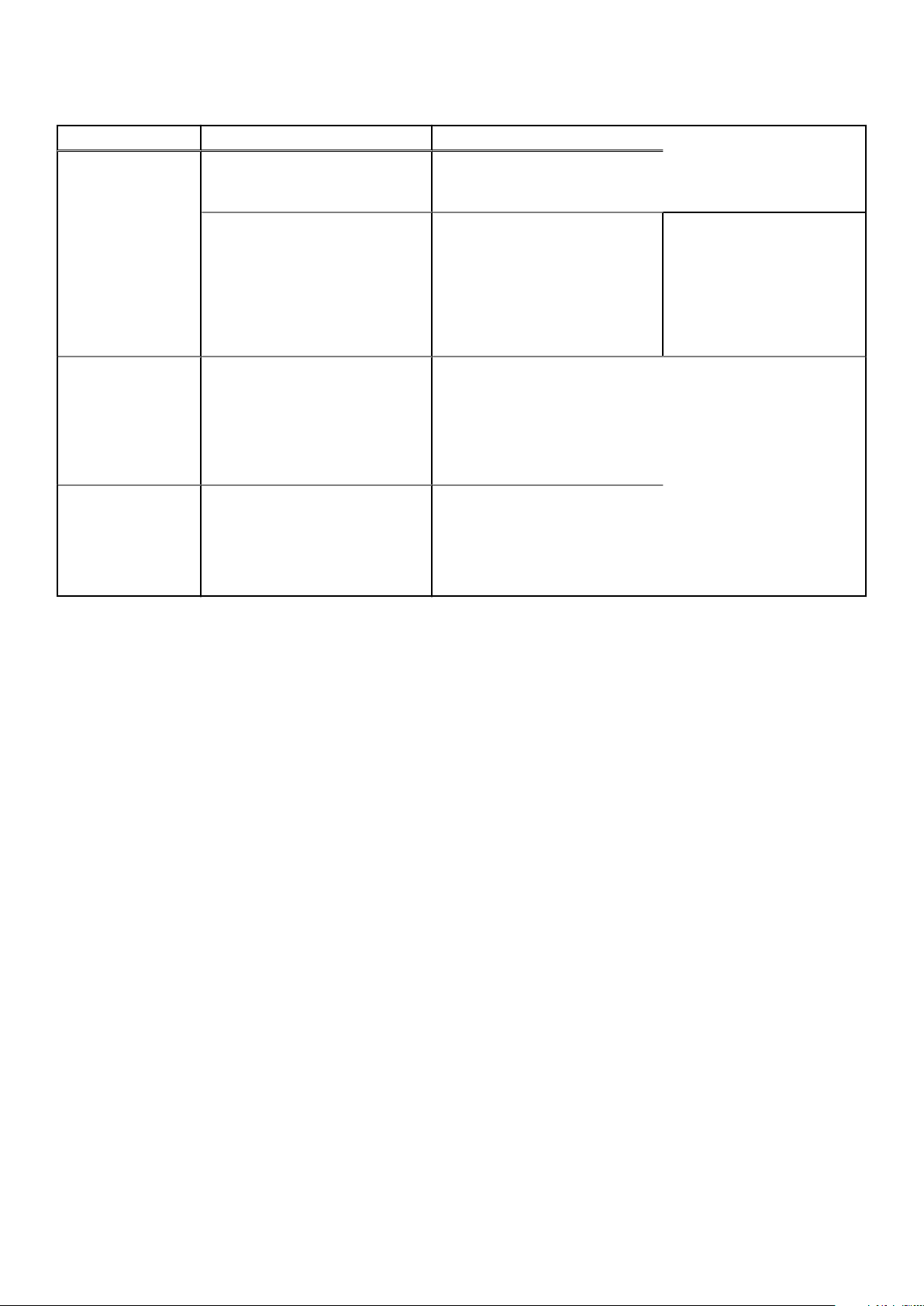
Tabla 6. Recursos de documentación adicional para el sistema (continuación)
Tarea Documento Ubicación
administración de sistemas
OpenManage Connections
Enterprise.
Sucesos y mensajes
de error
Solución de problemas
del sistema
Cómo trabajar con controladores
RAID Dell PowerEdge
Para obtener información sobre los
mensajes de eventos y error
generados por el firmware del
sistema y los agentes que supervisan
los componentes del sistema,
consulte la Búsqueda de códigos de
error.
Para obtener información sobre
cómo identificar y solucionar
problemas del servidor PowerEdge,
consulte Server Troubleshooting
Guide (Guía de solución de problemas
del servidor).
Para obtener información sobre las
funciones de las controladoras RAID
Dell PowerEdge (PERC), las
controladoras RAID de software o la
tarjeta BOSS y la implementación de
las tarjetas, consulte la
documentación de la controladora de
almacenamiento.
www.dell.com/qrl
www.dell.com/poweredgemanuals
www.dell.com/
storagecontrollermanuals
Recursos de documentación 15
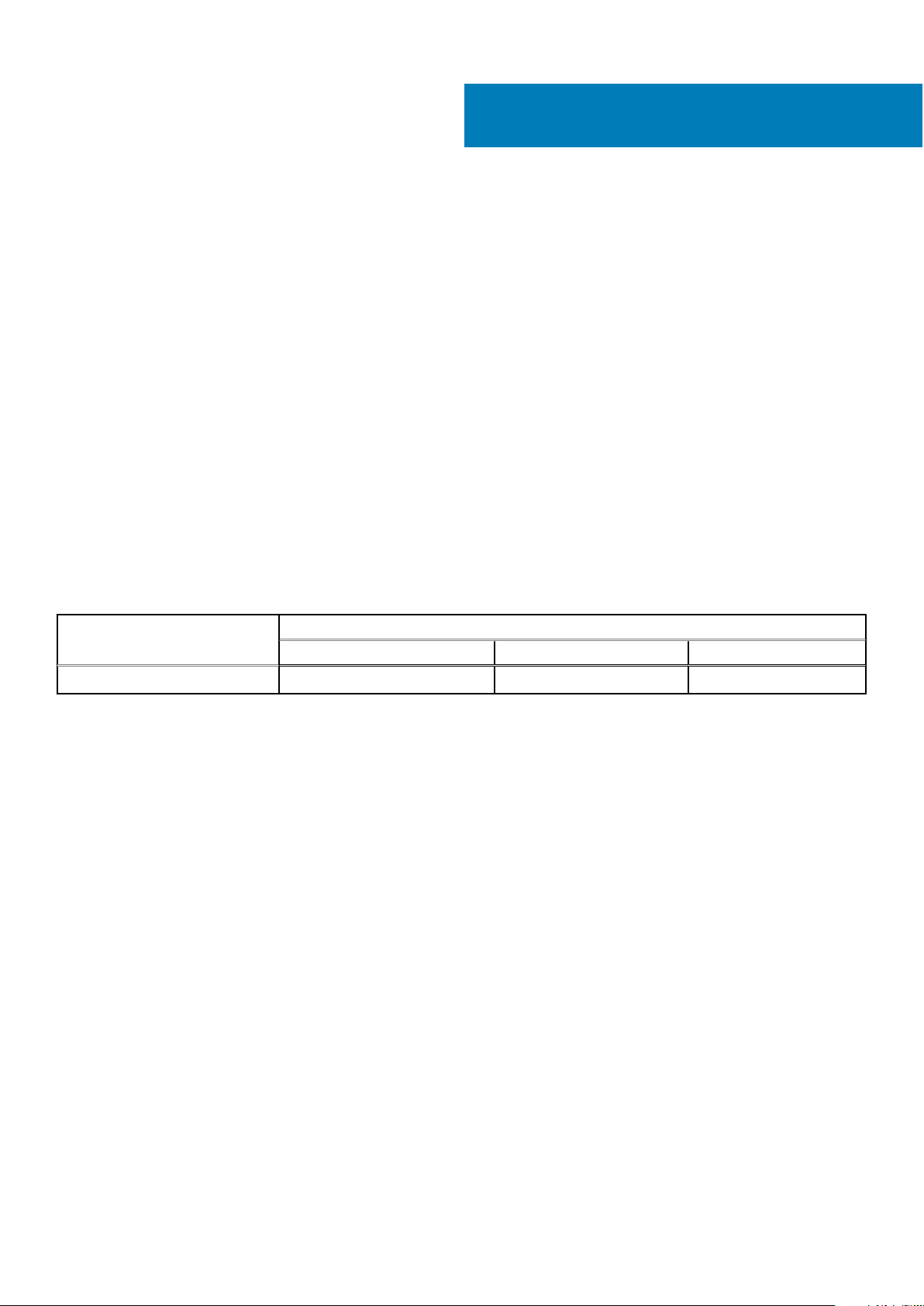
Especificaciones técnicas
En esta sección se describen las especificaciones técnicas y ambientales del sistema.
Temas:
• Dimensiones del chasis
• Peso del chasis
• Especificaciones del procesador
• Especificaciones de la batería del sistema
• Especificaciones de la memoria
• Especificaciones de la controladora RAID
• Especificaciones de la unidad
• Especificaciones de puertos y conectores
• Especificación de la tarjeta intermedia
• Especificaciones de video
• Especificaciones ambientales
Dimensiones del chasis
3
Tabla 7. Dimensiones del sistema Dell PowerEdge M830
Sistema
X Y Z
M830 395,20 50,35 545,0
Dimensiones en mm
Peso del chasis
El peso máximo del chasis del sistema PowerEdge M830 es de 14,5 kg (31,9 lb).
Especificaciones del procesador
El sistema PowerEdge M830 admite hasta cuatro procesadores de la familia de productos Intel Xeon E5-4600 v3 o v4.
Especificaciones de la batería del sistema
El sistema M830 es compatible con la batería de sistema de tipo botón de litio CR 2032 3.0-V.
Especificaciones de la memoria
El sistema PowerEdge M830 admite módulos DIMM registrados DDR4 y DIMM LR-DDR4 a 2400 MT/s, 2133 MT/s y 1866 MT/s.
16 Especificaciones técnicas
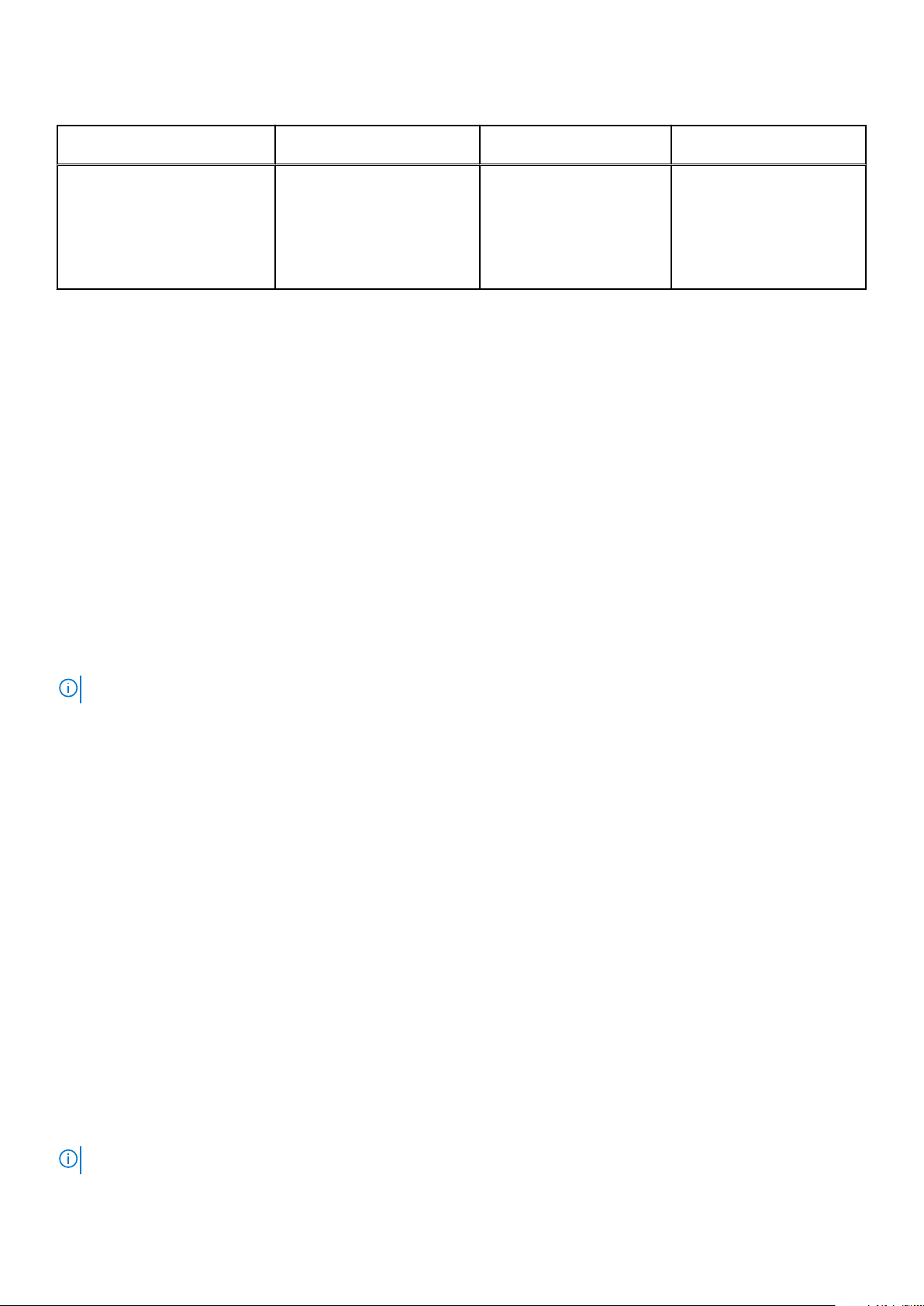
Tabla 8. Especificaciones de la memoria
Conector del módulo de
memoria
48 de 240 patas
Capacidad de la memoria RAM mínima RAM máxima
● Rango único de 4 GB
(RDIMM)
● Dobles de 8 GB, 16 GB o
32 GB (RDIMM)
● 32 GB o 64 GB de rango
cuádruple (LRDIMM)
4 GB con un procesador doble 3 TB con cuatro procesadores
Especificaciones de la controladora RAID
El sistema PowerEdge M830 es compatible con controladoras PERC H330, PERC H730 y PERC H730P.
Especificaciones de la unidad
Unidades de disco duro
El sistema PowerEdge M830 admite:
● Hasta cuatro unidades de disco duro SAS/SATA o SSD SAS/SATA/PCIe de 2,5 pulgadas
● Hasta doce SSD SAS de 1,8 pulgadas
Unidades ópticas
El sistema PowerEdge M830 es compatible con una unidad óptica DVD USB externa opcional.
NOTA: Los dispositivos DVD solo admiten datos.
Unidad flash
El sistema PowerEdge M830 admite:
● Unidad USB interna opcional
● Tarjeta SD interna opcional
● Tarjeta vFlash opcional (con iDRAC Enterprise integrada)
Especificaciones de puertos y conectores
Puertos USB
El sistema PowerEdge M830 admite:
● Uno de 4 patas compatible con USB 2.0 y uno de 9 patas compatible con USB 3.0 en el panel frontal
● Dos de 4 patas internos compatibles con 2.0
Tarjetas SD
El sistema PowerEdge M830 admite dos tarjetas SD internas dedicadas para el hipervisor.
NOTA: Una tarjeta SD dedicada para la futura compatibilidad vFlash.
Especificaciones técnicas 17
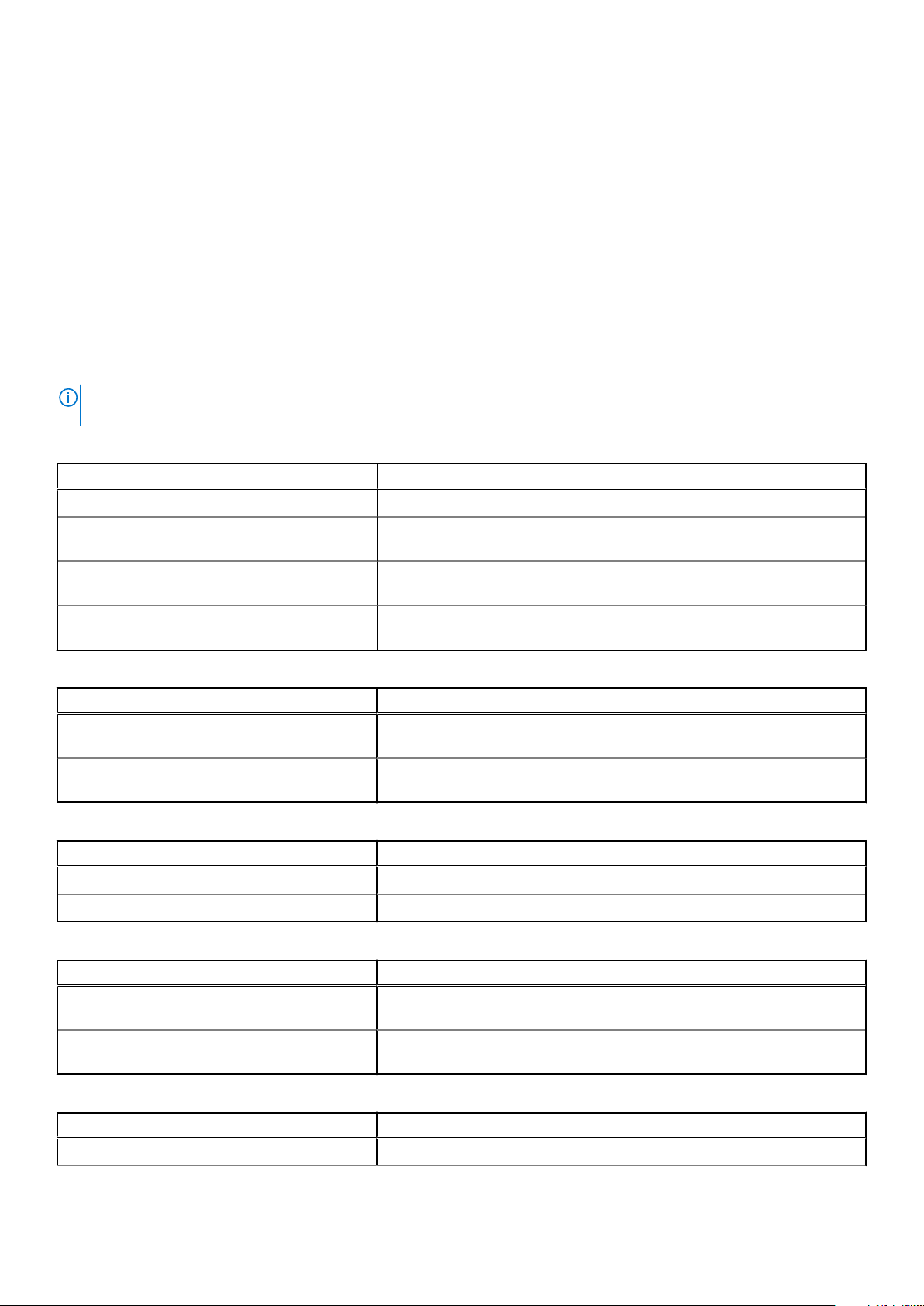
Especificación de la tarjeta intermedia
El sistema PowerEdge M830 admite cuatro tarjetas intermedias de 3 ranuras PCIe x8 Gen que admiten Ethernet de 10 Gb de doble
puerto, 1 Gb de puerto cuádruple, canal de fibra FC8, canal de fibra FC16 o tarjetas intermedias Infiniband.
Especificaciones de video
El sistema PowerEdge M830 admite controladora Matrox G200 VGA integrada con iDRAC y 2 GB de memoria de vídeo compartidos con
la memoria de la aplicación iDRAC.
Especificaciones ambientales
NOTA: Para obtener información adicional sobre medidas del entorno para configuraciones específicas del sistema, visite Dell.com/
environmental_datasheets.
Tabla 9. Especificaciones de temperatura
Temperatura Especificaciones
Almacenamiento De –40 °C a 65 °C (de –40 °F a 149 °F)
Funcionamiento continuo (para altitudes inferiores a
950 m o 3117 pies)
Aire limpio Para obtener información acerca de Fresh Air, consulte la sección Temperatura
Gradiente de temperatura máxima (en
funcionamiento y almacenamiento)
De 10 °C a 35 °C (de 50 °F a 95 °F) sin que el equipo reciba la luz directa del sol
de funcionamiento ampliada.
20 °C/h (36 °F/h)
Tabla 10. Especificaciones de humedad relativa
Humedad relativa Especificaciones
Almacenamiento 5 % a 95 % de humedad relativa con un punto de condensación máximo de
33 °C (91 °F). La atmósfera debe estar sin condensación en todo momento.
En funcionamiento Entre un 10% y un 80% de humedad relativa con un punto de condensación
máximo de 29 °C (84,2 °F).
Tabla 11. Especificaciones de vibración máxima
Vibración máxima Especificaciones
En funcionamiento 0,26 G
Almacenamiento 1,88 G
de 5 Hz a 350 Hz (todas las orientaciones de funcionamiento)
rms
de 10 Hz a 500 Hz durante 15 minutos (evaluados los seis laterales)
rms
Tabla 12. Especificaciones de impulso de impacto máximo
Impulso de impacto máximo Especificaciones
En funcionamiento Seis impulsos ejecutados consecutivamente en el sentido positivo y negativo de
los ejes "x", "y" y "z" de 40 G durante un máximo de 2,3 ms.
Almacenamiento Seis impulsos ejecutados consecutivamente en los ejes x, y y z positivo y negativo
(un impulso en cada lado del sistema) de 71 G durante un máximo de 2 ms
Tabla 13. Especificaciones de altitud máxima
Altitud máxima Especificaciones
En funcionamiento 3048 m (10 000 pies)
18 Especificaciones técnicas
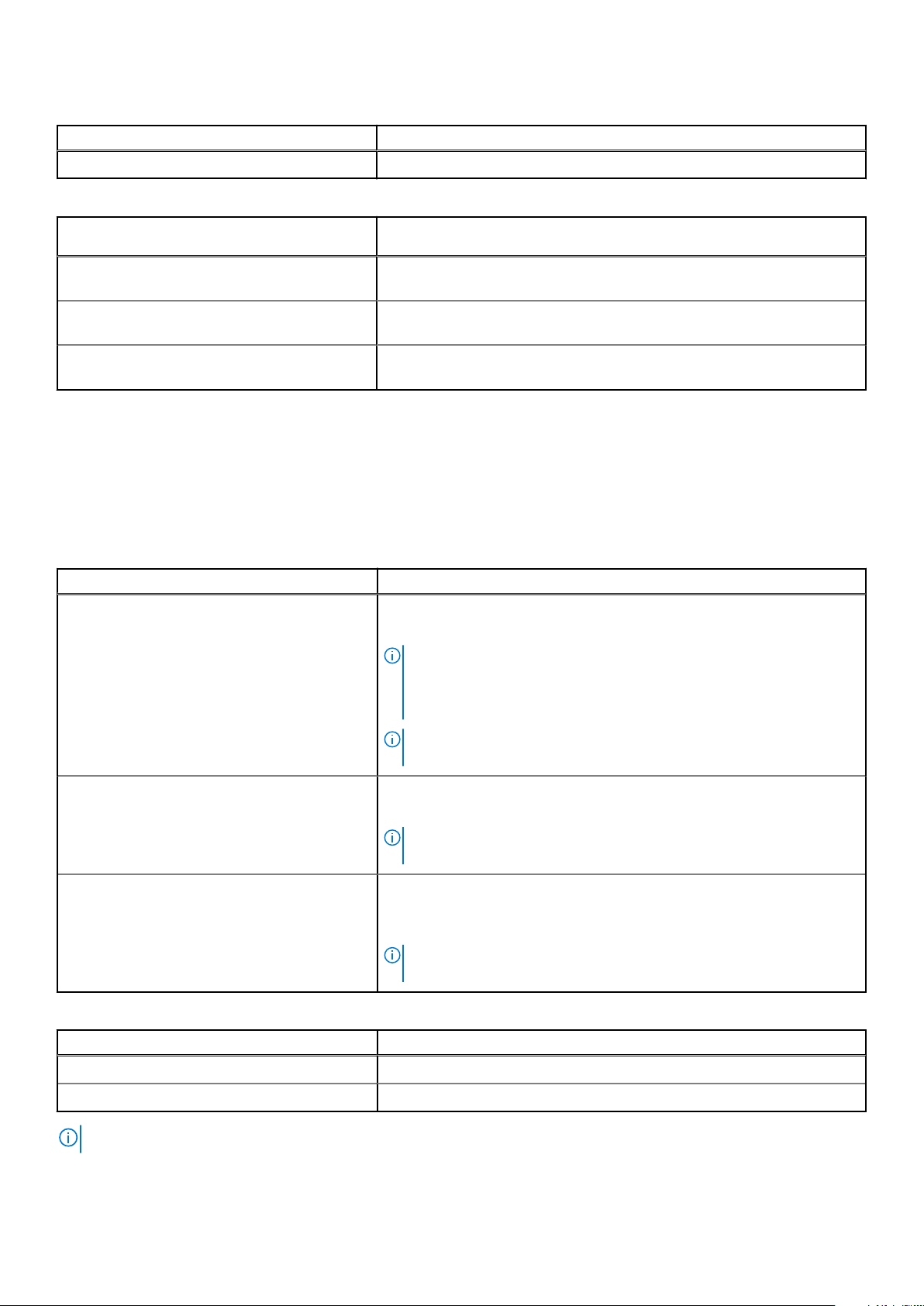
Tabla 13. Especificaciones de altitud máxima (continuación)
Altitud máxima Especificaciones
Almacenamiento 12 000 m (39 370 pies)
Tabla 14. Especificación de la reducción de la tasa de la temperatura de funcionamiento
Reducción de valores nominales de
temperatura de funcionamiento
Hasta 35 °C (95 °F) La temperatura máxima se reduce 1 °C cada 300 m (1 °F/547 pies) por encima
De 35 °C a 40 °C (de 95 °F a 104 °F) La temperatura máxima se reduce 1 °C cada 175 m (1 °F/319 pies) por encima de
De 40 °C a 45 °C (de 104 °F a 113 °F) La temperatura máxima se reduce 1 °C cada 125 m (1 °F/228 pies) por encima
Especificaciones
de los 950 m (3117 pies).
los 950 m (3117 pies).
de los 950 m (3117 pies).
Especificaciones de la contaminación gaseosa y de partículas
En la tabla a continuación, se definen las limitaciones que ayudarán a evitar daños o fallas en el equipo de TI por la contaminación gaseosa o
de partículas. Si los niveles de contaminación gaseosa o de partículas están por encima de los límites especificados y causan fallas o daños
en el equipo, es posible que deba corregir las condiciones medioambientales. La solución de las condiciones ambientales será
responsabilidad del cliente.
Tabla 15. Especificaciones de contaminación de partículas
Contaminación de partículas Especificaciones
Filtración de aire
ISO clase 8 por ISO 14644-1 define la filtración de aire de centro de datos con un
límite de confianza superior del 95%.
NOTA: Esta condición solo se aplica a los ambientes de centro de datos. Los
requisitos de la filtración de aire no se aplican a los equipos de TI designados
para ser utilizados fuera del centro de datos, en entornos tales como una
oficina o una fábrica.
NOTA: El aire que entre en el centro de datos tiene que tener una filtración
MERV11 o MERV13.
Polvo conductor El aire debe estar libre de polvo conductor, filamentos de zinc u otras partículas
conductoras.
NOTA: Se aplica a entornos de centro de datos y entornos de centro sin
datos.
Polvo corrosivo
● El aire debe estar libre de polvo corrosivo.
● El polvo residual que haya en el aire debe tener un punto delicuescente inferior
a una humedad relativa del 60%.
NOTA: Se aplica a entornos de centro de datos y entornos de centro sin
datos.
Tabla 16. Especificaciones de contaminación gaseosa
Contaminación gaseosa Especificaciones
Corrosión del cupón de cobre <300 Å cada mes por Clase G1 de acuerdo con ANSI/ISA71.04-1985.
Corrosión del cupón de plata <200 Å cada mes de acuerdo con AHSRAE TC9.9.
NOTA: Niveles máximos de contaminación corrosiva medidos al ≤50% de humedad relativa
Especificaciones técnicas 19
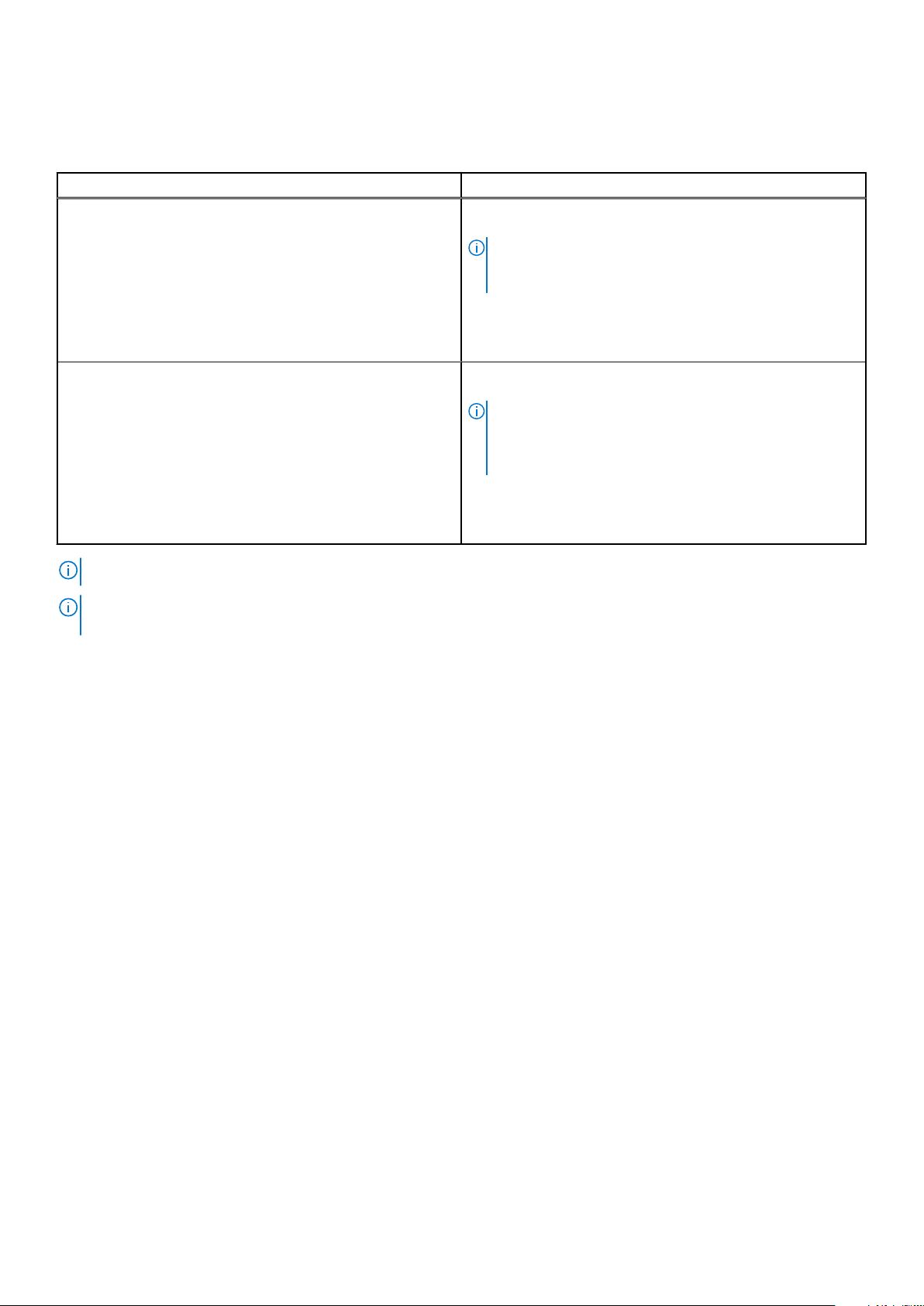
Temperatura de funcionamiento ampliada
Tabla 17. Especificaciones de la temperatura de funcionamiento ampliada
Temperatura de funcionamiento ampliada Especificaciones
Funcionamiento continuo De 5 °C a 40 °C con una humedad relativa de 5 % a 85 %, y un
punto de condensación de 29 °C.
NOTA: Fuera de la temperatura de funcionamiento estándar
(de 10 °C a 35 °C), el sistema puede funcionar de manera
continua a temperaturas de apenas 5 °C y hasta 40 °C.
Para temperaturas comprendidas entre 35 °C y 40 °C, se reduce
la temperatura de bulbo seco máxima permitida 1 °C cada 175 m (1
°F cada 319 pies) por encima de 950 m (3.117 pies).
≤ 1 % de las horas de funcionamiento anuales De 5 °C a 45 °C con una humedad relativa de 5 % a 90 %, y un
punto de condensación de 29 °C.
NOTA: Fuera del intervalo de temperatura de funcionamiento
estándar (de 10 °C a 35 °C), el sistema puede funcionar a una
temperatura mínima de –5 °C o máxima de 45 °C durante un
máximo del 1 % de sus horas de funcionamiento anuales.
Para temperaturas comprendidas entre 40 °C y 45 °C, se reduce
la temperatura de bulbo seco máxima permitida 1 °C cada 125 m (1
°F cada 228 pies) por encima de 950 m (3.117 pies).
NOTA: Al funcionar en el intervalo de temperaturas ampliado, el rendimiento del sistema puede verse afectado.
NOTA: Al funcionar en el intervalo de temperaturas ampliado, los avisos sobre la temperatura ambiente se pueden mostrar en el panel
LCD y en el registro de eventos del sistema.
Restricciones de la temperatura de funcionamiento ampliada
1. No se debe iniciar en frío por debajo de los 5 °C.
2. Solo se deben instalar disipadores de calor de 94 mm de ancho
3. No se deben instalar más de 40 módulos DIMM
4. Los siguientes elementos no admiten el intervalo de temperaturas ampliado de funcionamiento:
a. SSD PCIe
b. Memoria Express
c. LRDIMM
d. 130 W o 120 W todos los procesadores de núcleo
e. Tarjetas periféricas que no hayan sido autorizadas por Dell ni tarjetas periféricas superiores a 25 W.
20
Especificaciones técnicas
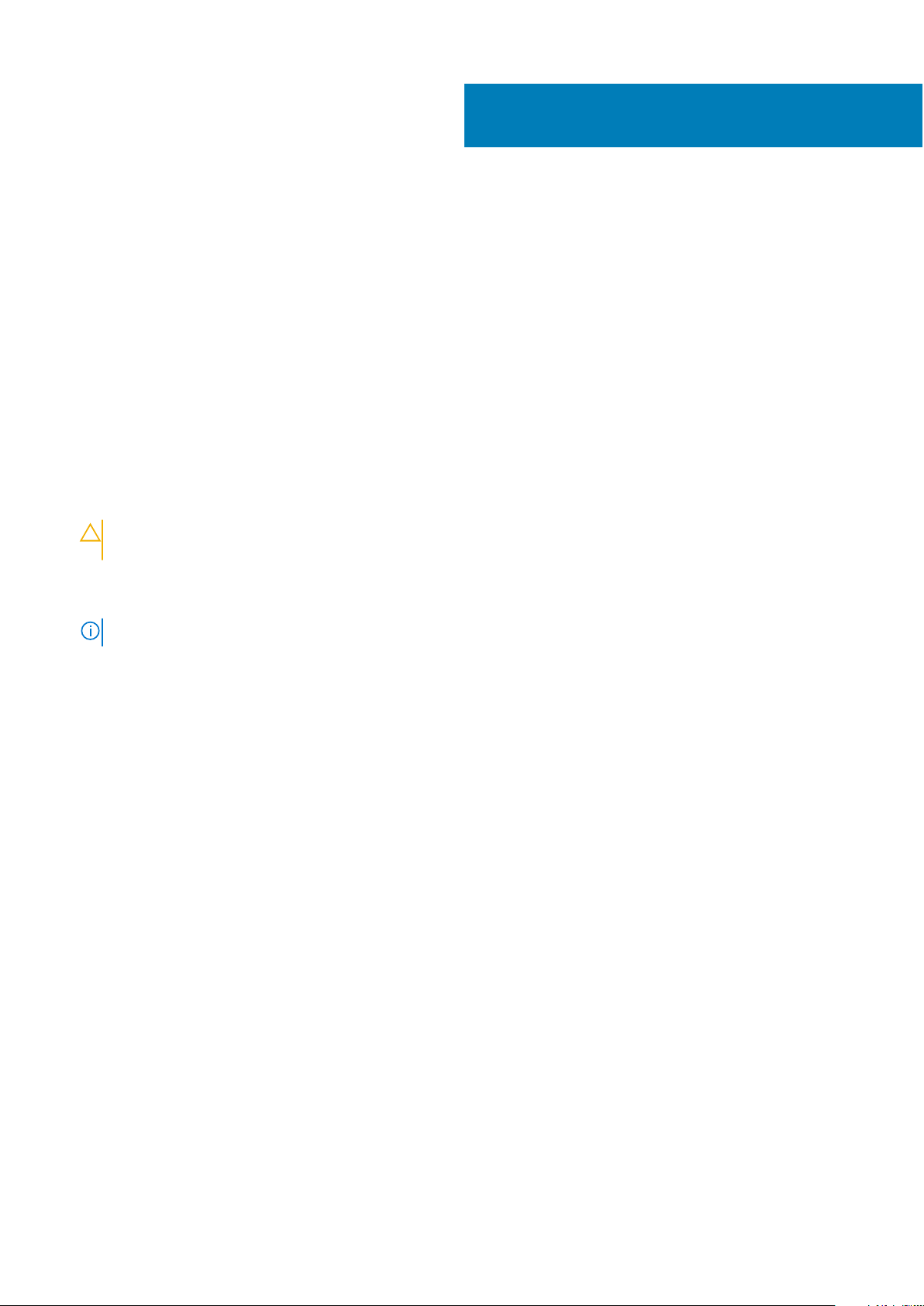
Instalación y configuración inicial del sistema
Temas:
• Setting up your system
Configuración de iDRAC
•
• Opciones para instalar el sistema operativo
Setting up your system
Complete the following steps to set up your system:
Steps
1. Unpack the .
2. Remove the I/O connector cover from the connectors.
CAUTION: While installing the , ensure that it is properly aligned with the slot on the enclosure to prevent damage to
the connectors.
4
3. Install the in the enclosure.
4. Turn on the enclosure.
NOTE: Wait for the chassis to initialize before you press the power button.
5. Turn on the by pressing the power button on the .
Alternatively, you can also turn on the by using:
● The iDRAC. For more information, see the Log in to iDRAC section.
● The enclosure Chassis Management Controller (CMC), after the iDRAC is configured on the CMC. For more information, see the
CMC User’s Guide at Dell.com/idracmanuals.
Related references
Iniciar sesión en iDRAC en la página 22
Configuración de iDRAC
El Integrated Dell Remote Access Controller (iDRAC) está diseñado para mejorar la productividad de los administradores del sistema y
mejorar la disponibilidad global de los sistemas de Dell EMC. El iDRAC alerta a los administradores sobre los problemas del sistema, les
ayuda a realizar la administración de sistema remota y a reducir la necesidad de acceder físicamente al sistema.
Opciones para configurar la dirección IP de iDRAC
Debe configurar los ajustes de red iniciales en función de la infraestructura de red para habilitar la comunicación entrante y saliente con
iDRAC. Puede establecer la dirección IP mediante una de las siguientes interfaces:
Interfaces
Utilidad de
configuración de
iDRAC
Documento/Sección
Consulte Guía del usuario de iDRAC disponible en https://www.dell.com/idracmanuals
Instalación y configuración inicial del sistema 21
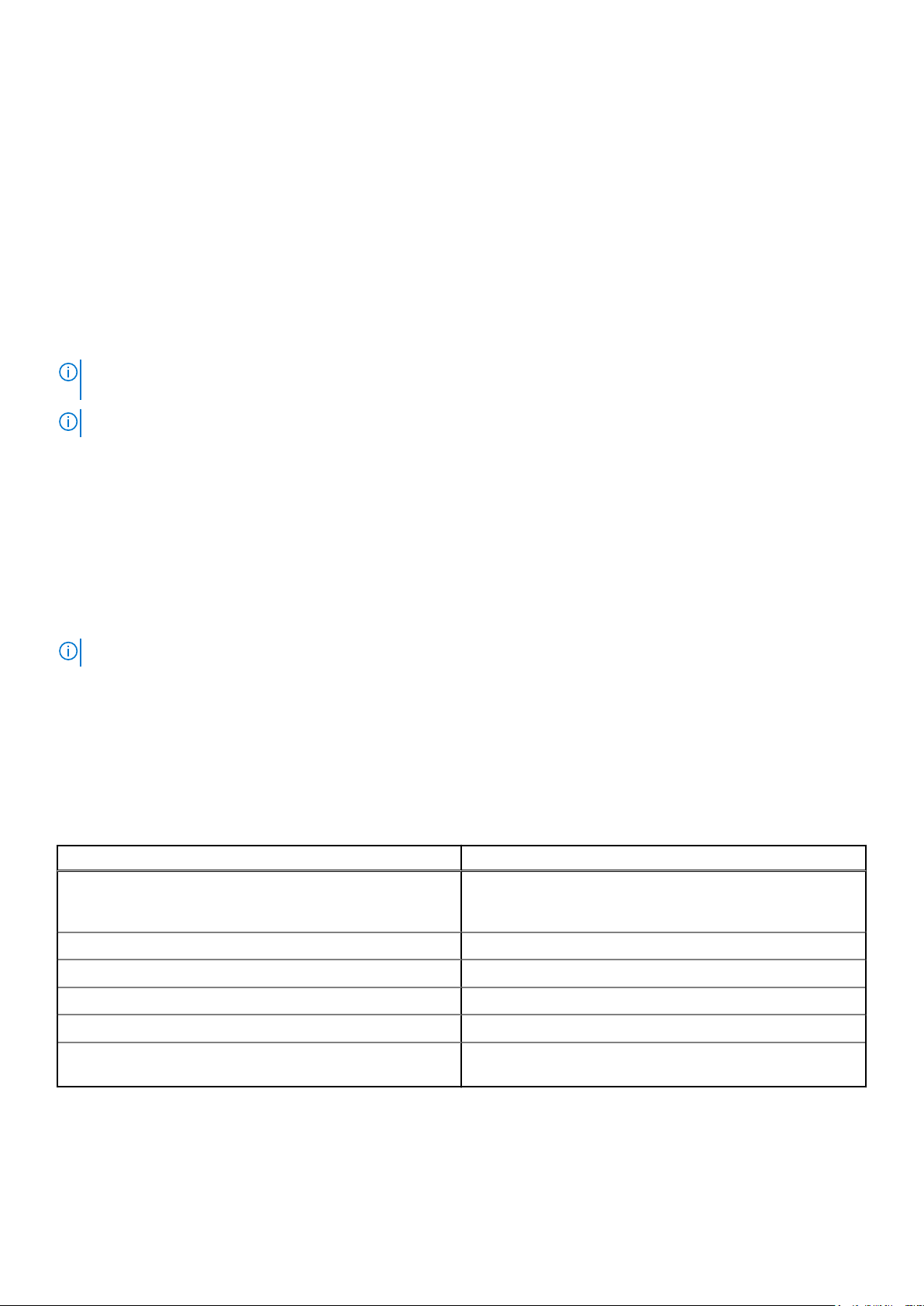
Interfaces Documento/Sección
Kit de
herramientas de
implementación de
Dell
Dell Lifecycle
Controller
Panel LCD del
chasis o del
servidor
Puede utilizar la dirección IP predeterminada de iDRAC 192.168.0.120 para configurar los valores de red iniciales, incluida la configuración
de DHCP o una dirección IP estática para iDRAC.
NOTA: Para acceder al iDRAC, asegúrese de instalar la tarjeta de puertos iDRAC o conectar el cable de red al conector Ethernet 1 de
la tarjeta madre.
NOTA: Asegúrese de cambiar el nombre de usuario y la contraseña predeterminados después de configurar la dirección IP de iDRAC.
Consulte Guía del usuario del kit de herramientas de implementación de OpenManage disponible en https://
www.dell.com/openmanagemanuals
Consulte Guía del usuario de Lifecycle Controller disponible en https://www.dell.com/idracmanuals
Consulte la sección del panel LCD
Iniciar sesión en iDRAC
Puede iniciar sesión en iDRAC como:
● Usuario local de iDRAC
● Usuario de Microsoft Active Directory
● Usuario de Lightweight Directory Access Protocol (LDAP) (Protocolo ligero de acceso de directorio [LDAP])
El nombre de usuario y la contraseña predeterminados son root y calvin. Podrá también iniciar sesión mediante Inicio de sesión único o
Tarjeta inteligente.
NOTA: Debe tener credenciales de usuario local de iDRAC para iniciar sesión como usuario local en iDRAC.
Para obtener más información sobre el inicio de sesión en iDRAC y las licencias de iDRAC, consulte la Guía del usuario de Integrated Dell
Remote Access Controller en Dell.com/idracmanuals.
Opciones para instalar el sistema operativo
Si el sistema se envía sin sistema operativo, instale el sistema operativo compatible mediante uno de los recursos siguientes:
Tabla 18. Recursos para instalar el sistema operativo
Recursos Ubicación
Soporte físico de Dell Systems Management Tools and
Documentation (Documentación y herramientas de administración
de sistemas Dell)
Dell Lifecycle Controller https://www.dell.com/idracmanuals
Dell OpenManage Deployment Toolkit https://www.dell.com/openmanagemanuals
VMware ESXi certificado por Dell https://www.dell.com/virtualizationsolutions
Sistemas operativos compatibles con sistemas Dell PowerEdge www.dell.com/ossupport
Vídeos de instalación y de procedimientos para los sistemas
operativos compatibles con sistemas Dell PowerEdge
https://www.dell.com/operatingsystemmanuals
https://www.youtube.com/playlist?
list=PLe5xhhyFjDPfTCaDRFflB_VsoLpL8x84G
Métodos para descargar firmware y controladores
Puede descargar el firmware y los controladores utilizando los siguientes métodos:
22
Instalación y configuración inicial del sistema

Tabla 19. Firmware y controladores
Métodos Ubicación
Desde el sitio de asistencia de Dell: Soporte técnico global
Mediante Dell Remote Access Controller Lifecycle Controller
(iDRAC con LC)
Mediante Dell Repository Manager (DRM) Dell.com/openmanagemanuals > OpenManage Deployment Toolkit
Mediante Dell OpenManage Essentials (OME) Dell.com/openmanagemanuals > OpenManage Deployment Toolkit
Mediante Dell Server Update Utility (SUU) Dell.com/openmanagemanuals > OpenManage Deployment Toolkit
Mediante Dell OpenManage Deployment Toolkit (DTK) Dell.com/openmanagemanuals > OpenManage Deployment Toolkit
Dell.com/idracmanuals
Descarga de controladores y firmware
Dell EMC recomienda que descargue e instale el firmware de administración de sistemas, los controladores y el BIOS más reciente en el
sistema.
Requisitos previos
Asegúrese de borrar la caché del explorador web antes de descargar los controladores y el firmware.
Pasos
1. Vaya a Dell.com/support/drivers.
2. En la sección Controladores y descargas, introduzca la etiqueta de servicio del sistema en el campo Etiqueta de servicio o código
de servicio rápido y, a continuación, haga clic en Enviar.
NOTA:
Si no tiene la etiqueta de servicio, seleccione Detectar mi producto para permitir que el sistema detecte
automáticamente su etiqueta de servicio o, en Asistencia general, seleccione su producto.
3. Haga clic en Drivers & Downloads (Controladores y descargas).
Se mostrarán los controladores correspondientes a su selección.
4. Descargue los controladores en una unidad USB, un CD o un DVD.
Instalación y configuración inicial del sistema
23
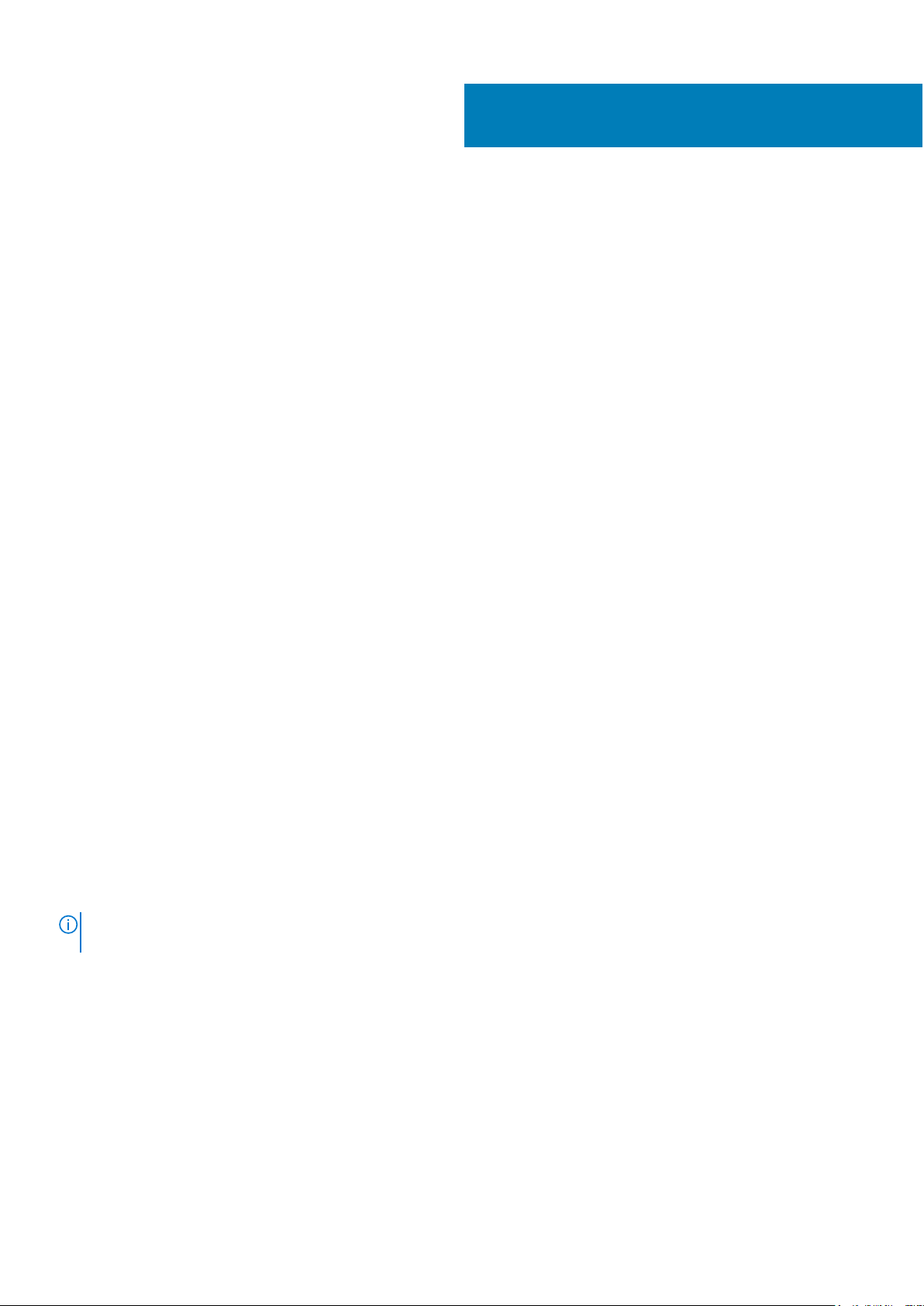
Aplicaciones de administración previas al
sistema operativo
Puede administrar la configuración básica y las características de un sistema sin necesidad de iniciar el sistema operativo mediante el uso
del firmware del sistema.
Temas:
• Opciones que se utilizan para administrar las aplicaciones previas al sistema operativo
• Configuración del sistema
• Dell Lifecycle Controller
• Boot Manager (Administrador de inicio)
• Inicio PXE
Opciones que se utilizan para administrar las aplicaciones previas al sistema operativo
5
El sistema cuenta con las siguientes opciones para administrar las aplicaciones previas al sistema operativo:
● Configuración del sistema
● Boot Manager (Administrador de inicio)
● Dell Lifecycle Controller
● Entorno de ejecución previa al inicio (PXE)
Conceptos relacionados
Configuración del sistema en la página 24
Boot Manager (Administrador de inicio) en la página 53
Dell Lifecycle Controller en la página 53
Inicio PXE en la página 54
Configuración del sistema
Mediante el uso de la pantalla System Setup (Configuración del sistema) puede establecer la configuración del BIOS, de iDRAC, de y
de los dispositivos del sistema.
NOTA:
De manera predeterminada, el texto de ayuda para el campo seleccionado aparece en el navegador gráfico. Para ver el texto
de ayuda en el explorador de texto, presione F1.
Puede acceder a la configuración del sistema mediante dos métodos:
● Explorador gráfico estándar: el navegador está activado de forma predeterminada.
● Explorador de texto: el navegador se habilita mediante Console Redirection (Redirección de consola).
Referencias relacionadas
Detalles de System Setup (Configuración del sistema) en la página 25
Tareas relacionadas
Visualización de System Setup (Configuración del sistema) en la página 25
24 Aplicaciones de administración previas al sistema operativo
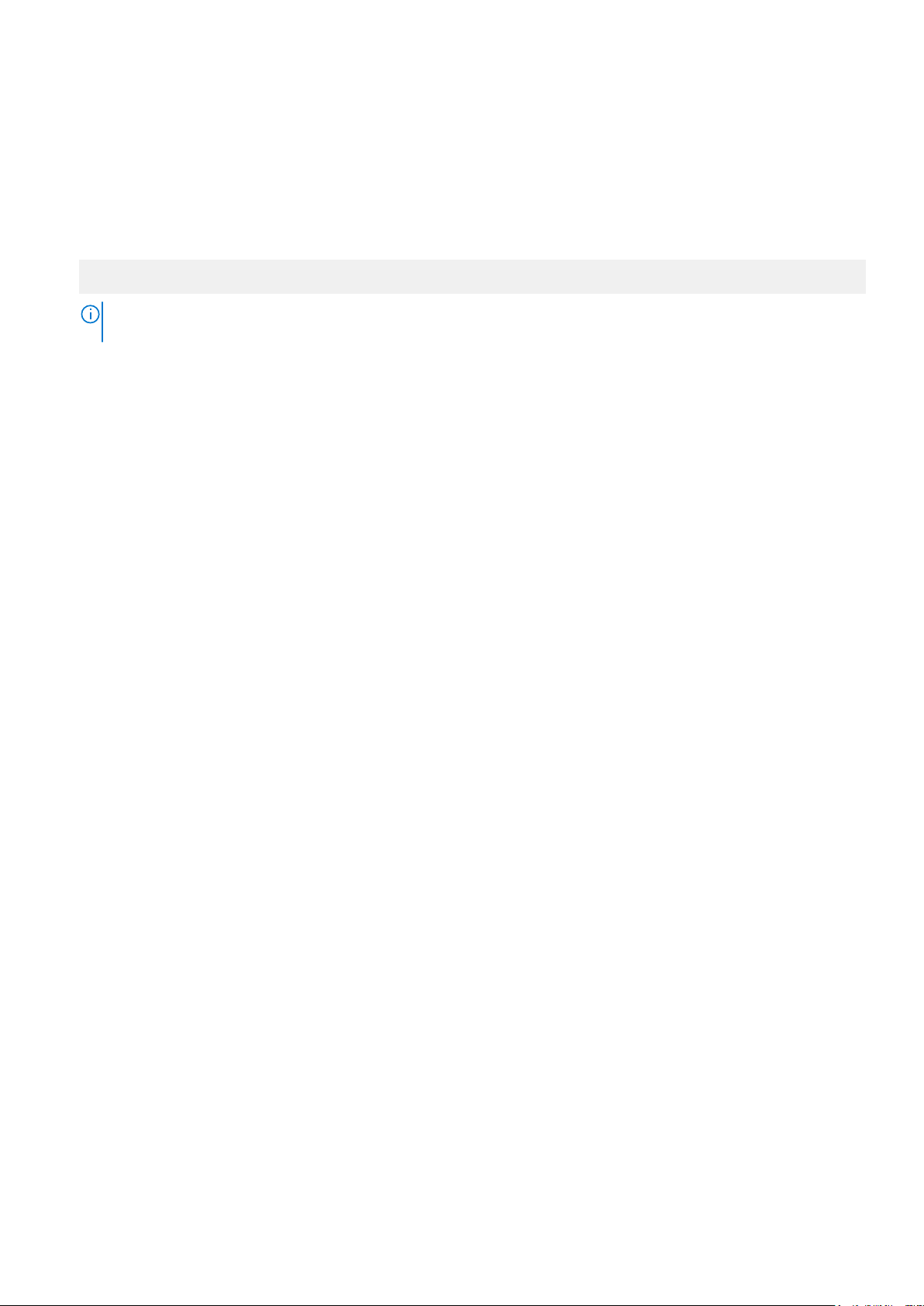
Visualización de System Setup (Configuración del sistema)
Para ver la pantalla System Setup (Configuración del sistema), realice los pasos siguientes:
Pasos
1. Encienda o reinicie el sistema.
2. Presione F2 inmediatamente después de ver el siguiente mensaje:
F2 = System Setup
NOTA: Si el sistema operativo empieza a cargarse antes de presionar <F2>, espere a que el sistemaa termine de iniciarse y, a
continuación, reinicie el sistema e inténtelo de nuevo.
Conceptos relacionados
Configuración del sistema en la página 24
Referencias relacionadas
Detalles de System Setup (Configuración del sistema) en la página 25
Detalles de System Setup (Configuración del sistema)
Los detalles de la pantalla System Setup Main Menu (Menú principal de la configuración del sistema) se explican a continuación:
Opción
BIOS del sistema Permite establecer la configuración del BIOS.
Configuración de
iDRAC
Device Settings
(Configuración del
dispositivo)
Conceptos relacionados
Configuración del sistema en la página 24
BIOS del sistema en la página 25
Referencias relacionadas
Utilidad iDRAC Settings (Configuración de iDRAC) en la página 51
Device Settings (Configuración del dispositivo) en la página 52
Tareas relacionadas
Visualización de System Setup (Configuración del sistema) en la página 25
Descripción
Permite establecer la configuración de iDRAC.
La configuración de la iDRAC es una interfaz para establecer y configurar los parámetros de la iDRAC utilizando
UEFI (Unified Extensible Firmware Interface). Puede habilitar o deshabilitar diversos parámetros de la iDRAC
mediante la utilidad de configuración de la iDRAC. Para obtener más información acerca de esta utilidad, consulte
Integrated Dell Remote Access Controller User's Guide (Guía del usuario de la Integrated Dell Remote Access
Controller) en Dell.com/idracmanuals.
Permite establecer la configuración del dispositivo.
BIOS del sistema
Puede utilizar la pantalla System BIOS (BIOS del sistema) para editar funciones específicas como el orden de inicio, la contraseña del
sistema, la contraseña de configuración, establecer el modo RAID y habilitar o deshabilitar puertos USB.
Aplicaciones de administración previas al sistema operativo
25
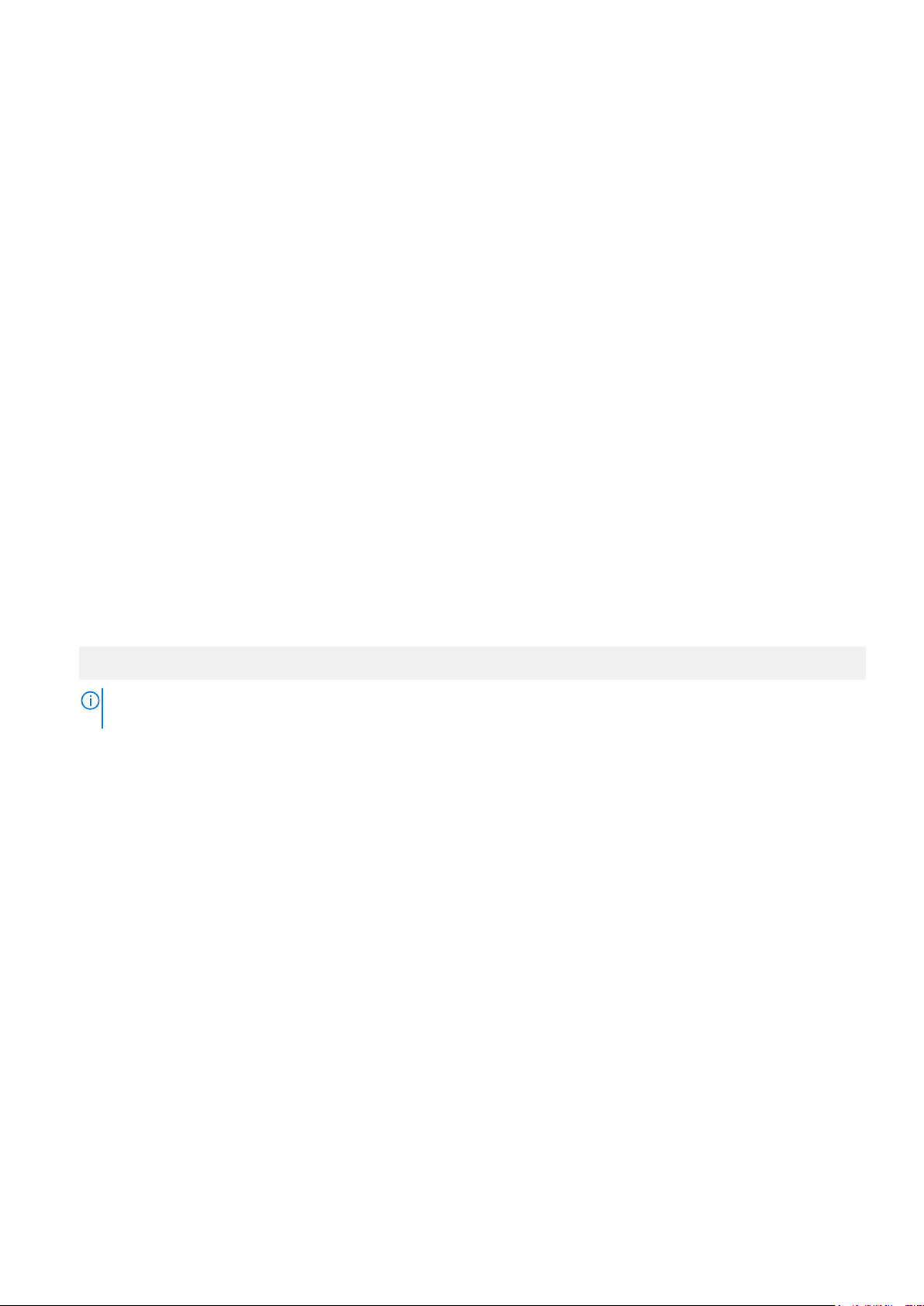
Referencias relacionadas
Detalles de configuración del BIOS del sistema en la página 26
Configuración de inicio en la página 27
Configuración de red en la página 29
Seguridad del sistema en la página 31
Información del sistema en la página 36
Configuración de la memoria en la página 38
Configuración del procesador en la página 39
Configuración de SATA en la página 41
Dispositivos integrados en la página 45
Comunicación serie en la página 46
Configuración del perfil del sistema en la página 48
Otros ajustes en la página 50
Utilidad iDRAC Settings (Configuración de iDRAC) en la página 51
Device Settings (Configuración del dispositivo) en la página 52
Tareas relacionadas
Visualización de System BIOS (BIOS del sistema) en la página 26
Visualización de System BIOS (BIOS del sistema)
Para ver la pantalla System BIOS (BIOS del sistema), realice los pasos que se muestran a continuación:
Pasos
1. Encienda o reinicie el sistema.
2. Presione F2 inmediatamente después de ver el siguiente mensaje:
F2 = System Setup
NOTA:
Si el sistema operativo empieza a cargarse antes de presionar <F2>, espere a que el sistemaa termine de iniciarse y, a
continuación, reinicie el sistema e inténtelo de nuevo.
3. En la pantalla System Setup Main Menu (Menú principal de la configuración del sistema), haga clic en System BIOS (BIOS
del sistema).
Referencias relacionadas
BIOS del sistema en la página 25
Detalles de configuración del BIOS del sistema en la página 26
Detalles de configuración del BIOS del sistema
Sobre esta tarea
Los detalles de la pantalla System BIOS Settings (Configuración de BIOS del sistema) se indican a continuación:
Opción
Información del
sistema
Configuración de
memoria
Configuración del
procesador
Configuración de
SATA
Descripción
Muestra información sobre el sistema, como el nombre del modelo de sistema, la versión del BIOS y la etiqueta de
servicio.
Muestra información y opciones relacionadas con la memoria instalada.
Muestra información y opciones relacionadas con el procesador, como la velocidad y el tamaño de la memoria
caché.
Muestra las opciones que permiten activar o desactivar los puertos y la controladora SATA integrada.
26 Aplicaciones de administración previas al sistema operativo

Opción Descripción
Configuración de
arranque
Configuración de
red
Dispositivos
integrados
Comunicación en
serie
Configuración del
perfil del sistema
Seguridad del
sistema
Otros ajustes Muestra opciones que permiten cambiar la fecha y hora del sistema, etc.
Referencias relacionadas
BIOS del sistema en la página 25
Tareas relacionadas
Visualización de System BIOS (BIOS del sistema) en la página 26
Muestra opciones para especificar el modo de arranque (BIOS o UEFI). Permite modificar la configuración de inicio
de UEFI y BIOS.
Muestra opciones para cambiar la configuración de red.
Muestra las opciones que permiten administrar los puertos y los controladores de dispositivos integrados, así como
especificar las opciones y las características relacionadas.
Muestra las opciones que permiten administrar los puertos serie, así como especificar las opciones y las funciones
relacionadas.
Muestra las opciones que permiten cambiar los ajustes de administración de energía del procesador, la frecuencia
de la memoria, etc.
Especifica opciones para configurar los ajustes de seguridad del sistema, como la contraseña del sistema, la
contraseña de configuración y la seguridad del módulo de plataforma segura (TPM). También permite administrar
la alimentación y los botones NMI del sistema.
Configuración de inicio
Puede utilizar la pantalla Boot Settings (Configuración de inicio) para establecer el modo de inicio en BIOS o UEFI. También le
permite especificar el orden de inicio.
Referencias relacionadas
BIOS del sistema en la página 25
Selección del modo de arranque del sistema en la página 28
Tareas relacionadas
Detalles de Boot Settings (Configuración de inicio) en la página 28
Visualización de Boot Settings (Configuración de inicio) en la página 27
Cambio del orden de inicio en la página 29
Visualización de Boot Settings (Configuración de inicio)
Para ver la pantalla Boot Settings (Configuración de inicio), siga los siguientes pasos:
Pasos
1. Encienda o reinicie el sistema.
2. Presione F2 inmediatamente después de ver el siguiente mensaje:
F2 = System Setup
Si el sistema operativo empieza a cargarse antes de presionar <F2>, espere a que el sistemaa termine de iniciarse y, a
NOTA:
continuación, reinicie el sistema e inténtelo de nuevo.
3. En la pantalla System Setup Main Menu (Menú principal de la configuración del sistema), haga clic en System BIOS (BIOS
del sistema).
4. En la pantalla System BIOS (BIOS del sistema), haga clic en Boot Settings (Configuración de inicio).
Aplicaciones de administración previas al sistema operativo
27
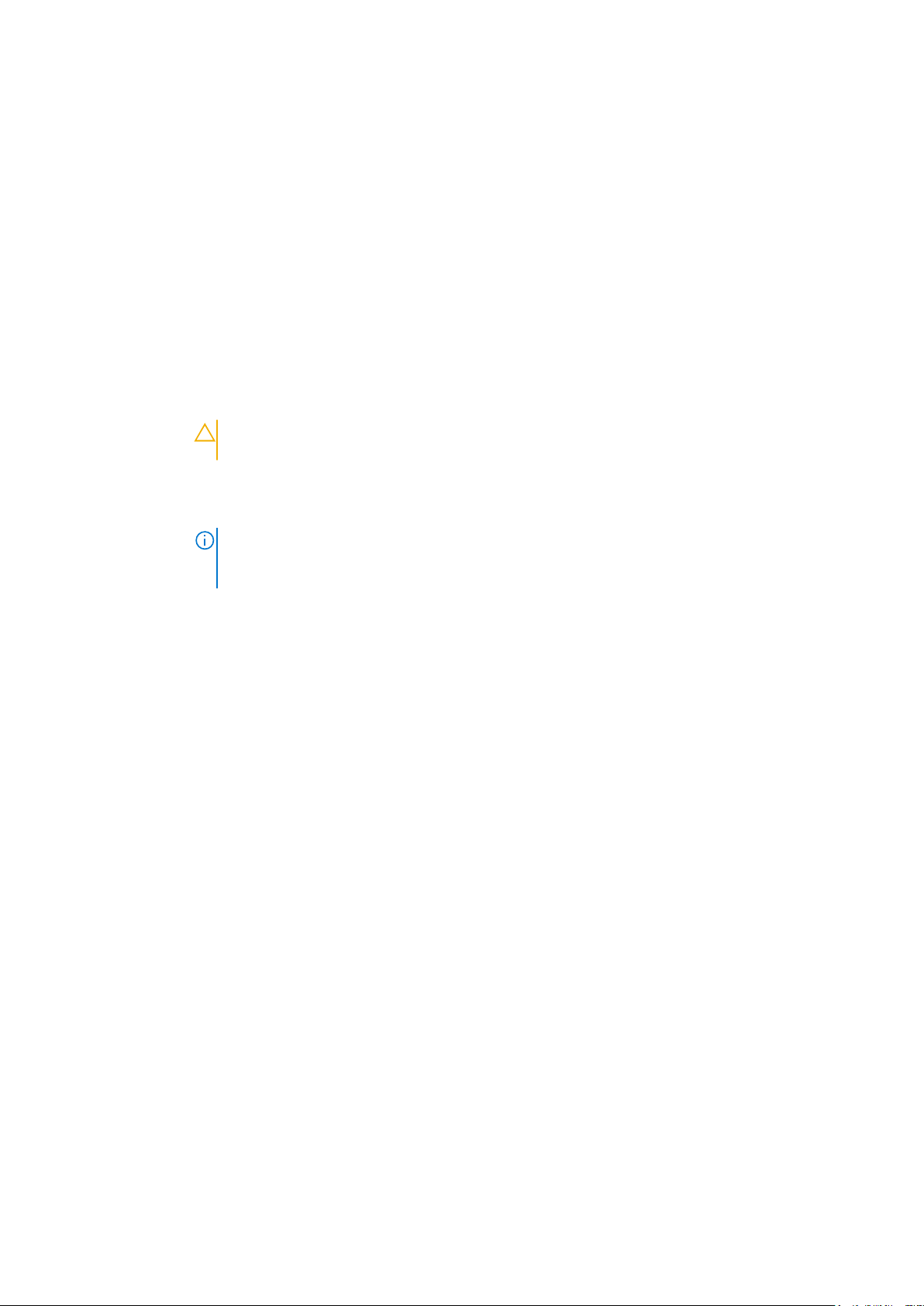
Referencias relacionadas
Configuración de inicio en la página 27
Selección del modo de arranque del sistema en la página 28
Tareas relacionadas
Detalles de Boot Settings (Configuración de inicio) en la página 28
Cambio del orden de inicio en la página 29
Detalles de Boot Settings (Configuración de inicio)
Sobre esta tarea
Los detalles de la pantalla Boot Settings (Configuración de inicio) se indican a continuación:
Opción
Boot Mode (Modo
de inicio)
Boot Sequence
Retry (Reintento
de secuencia de
inicio)
Hard-Disk Failover
(Conmutación por
error del disco
duro)
Boot Option
Settings
(Opciones de
arranque)
Descripción
Permite establecer el modo de inicio del sistema.
PRECAUCIÓN: El cambio de modo de inicio puede impedir que el sistema se inicie si el sistema
operativo no se ha instalado en el mismo modo de inicio.
Si el sistema operativo admite UEFI, puede configurar esta opción como UEFI. Estableciendo este campo en
BIOS se permitirá la compatibilidad con sistemas operativos que no sean de UEFI. De manera predeterminada,
esta opción está configurada como BIOS.
NOTA: Si establece este campo en UEFI se deshabilitará el menú BIOS Boot Settings (Configuración de
inicio de BIOS). Si establece este campo en BIOS se deshabilitará el menú UEFI Boot Settings
(Configuración de inicio de UEFI).
Permite habilitar o deshabilitar la función Boot Sequence Retry (Reintento de secuencia de inicio). Si esta opción
está configurada como Enabled (Activada) y no arranca el sistema, el sistema volverá intentar la secuencia de
arranque después de 30 segundos. Esta opción está establecida en Enabled (Habilitado) de manera
predeterminada.
Permite especificar el disco duro de inicio en caso de que ocurra un error de disco duro. Los dispositivos se
seleccionan en la opción Hard-Disk Drive Sequence (Secuencia de unidad de disco duro) en el menú Boot
Option Setting (Configuración de opción de inicio). Si la opción está configurada como Disabled
(Deshabilitada), solo se intenta arrancar el primer disco duro de la lista. Cuando esta opción está configurada como
Enabled (Habilitada), se intenta el arranque en todos los discos duros en el orden que se seleccionó en HardDisk Drive Sequence (Secuencia de unidad de disco duro). Esta opción no está habilitada para UEFI Boot Mode
(Modo de inicio de UEFI).
Configura la secuencia de inicio y los dispositivos de inicio.
Referencias relacionadas
Configuración de inicio en la página 27
Selección del modo de arranque del sistema en la página 28
Tareas relacionadas
Visualización de Boot Settings (Configuración de inicio) en la página 27
Cambio del orden de inicio en la página 29
Selección del modo de arranque del sistema
System Setup (Configuración del sistema) permite especificar uno de los siguientes modos de inicio para instalar el sistema operativo:
● El modo de inicio de BIOS (el valor predeterminado) es la interfaz de inicio estándar de nivel de BIOS.
● El modo de arranque de la interfaz de firmware expansible unificada (UEFI, valor predeterminado) es una interfaz de arranque de
64 bits mejorada. Si ha configurado el sistema para que se inicie en modo UEFI, este reemplaza al BIOS del sistema.
28
Aplicaciones de administración previas al sistema operativo
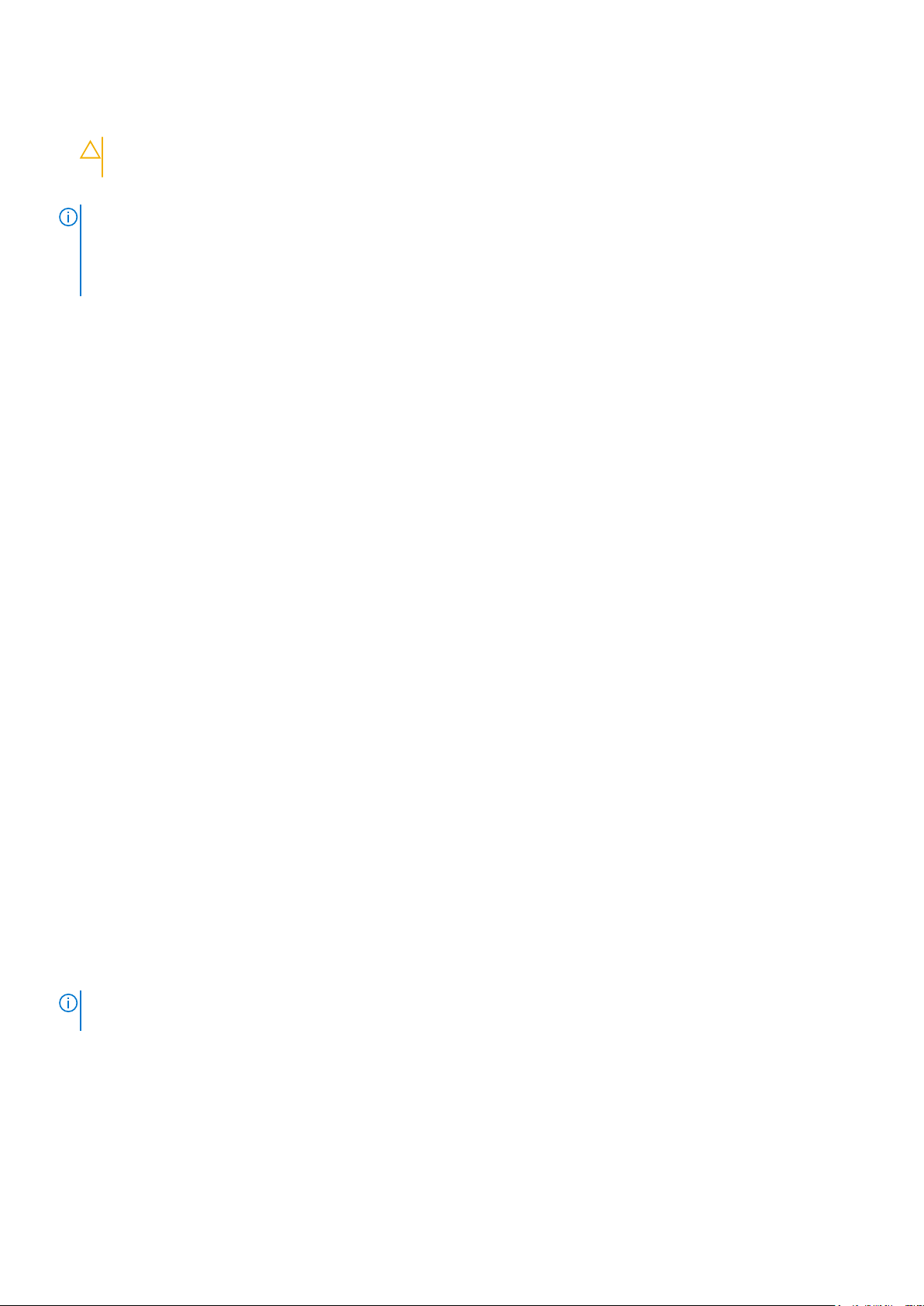
1. En el Menú principal de configuración del sistema, haga clic en Configuración de inicio y seleccione Modo de inicio.
2. Seleccione el modo de arranque de al que desea que se inicie el sistema.
PRECAUCIÓN: El cambio de modo de inicio puede impedir que el sistema se inicie si el sistema operativo no se ha
instalado en el mismo modo de inicio.
3. Una vez que el sistema se inicia en el modo especificado, instale el sistema operativo desde ese modo.
NOTA:
● Para poder instalarse desde el modo de inicio UEFI, un sistema operativo debe ser compatible con UEFI. Los sistemas operativos
DOS y de 32 bits no son compatibles con UEFI y sólo pueden instalarse desde el modo de inicio BIOS.
● Para obtener la información más reciente sobre los sistemas operativos compatibles, visite Dell.com/ossupport.
Referencias relacionadas
Configuración de inicio en la página 27
Tareas relacionadas
Detalles de Boot Settings (Configuración de inicio) en la página 28
Visualización de Boot Settings (Configuración de inicio) en la página 27
Cambio del orden de inicio
Sobre esta tarea
Es posible que deba cambiar el orden de inicio si desea iniciar desde una llave USB o una unidad óptica. Las siguientes instrucciones pueden
variar si ha seleccionado BIOS para Boot Mode (Modo de inicio).
Pasos
1. En la pantalla System Setup Main Menu (Menú principal de la configuración del sistema), haga clic en System BIOS (BIOS
del sistema) > Boot Settings (Configuración de arranque).
2. Haga clic en Boot Option Settings (Configuración de la opción de inicio) > Boot Sequence (Secuencia de inicio).
3. Utilice las teclas de dirección para seleccionar un dispositivo de inicio y utilice las teclas + y - para desplazar el orden del dispositivo
hacia abajo o hacia arriba.
4. Haga clic en Exit (Salir) y, a continuación, haga clic en Yes (Sí) para guardar la configuración al salir.
Referencias relacionadas
Configuración de inicio en la página 27
Tareas relacionadas
Detalles de Boot Settings (Configuración de inicio) en la página 28
Visualización de Boot Settings (Configuración de inicio) en la página 27
Configuración de red
Puede utilizar la pantalla Network Settings (Configuración de red) para modificar los valores de configuración del dispositivo PXE. La
opción de configuración de red solo está disponible en el modo de UEFI.
El BIOS no controla la configuración de red en el modo de BIOS. En el modo de arranque del BIOS, la ROM de arranque
NOTA:
opcional de las controladoras de red administra la configuración de red.
Conceptos relacionados
Configuración de UEFI iSCSI en la página 30
Referencias relacionadas
Detalles de la pantalla Network Settings (Configuración de red) en la página 30
Detalles de la configuración de UEFI iSCSI en la página 31
Aplicaciones de administración previas al sistema operativo
29
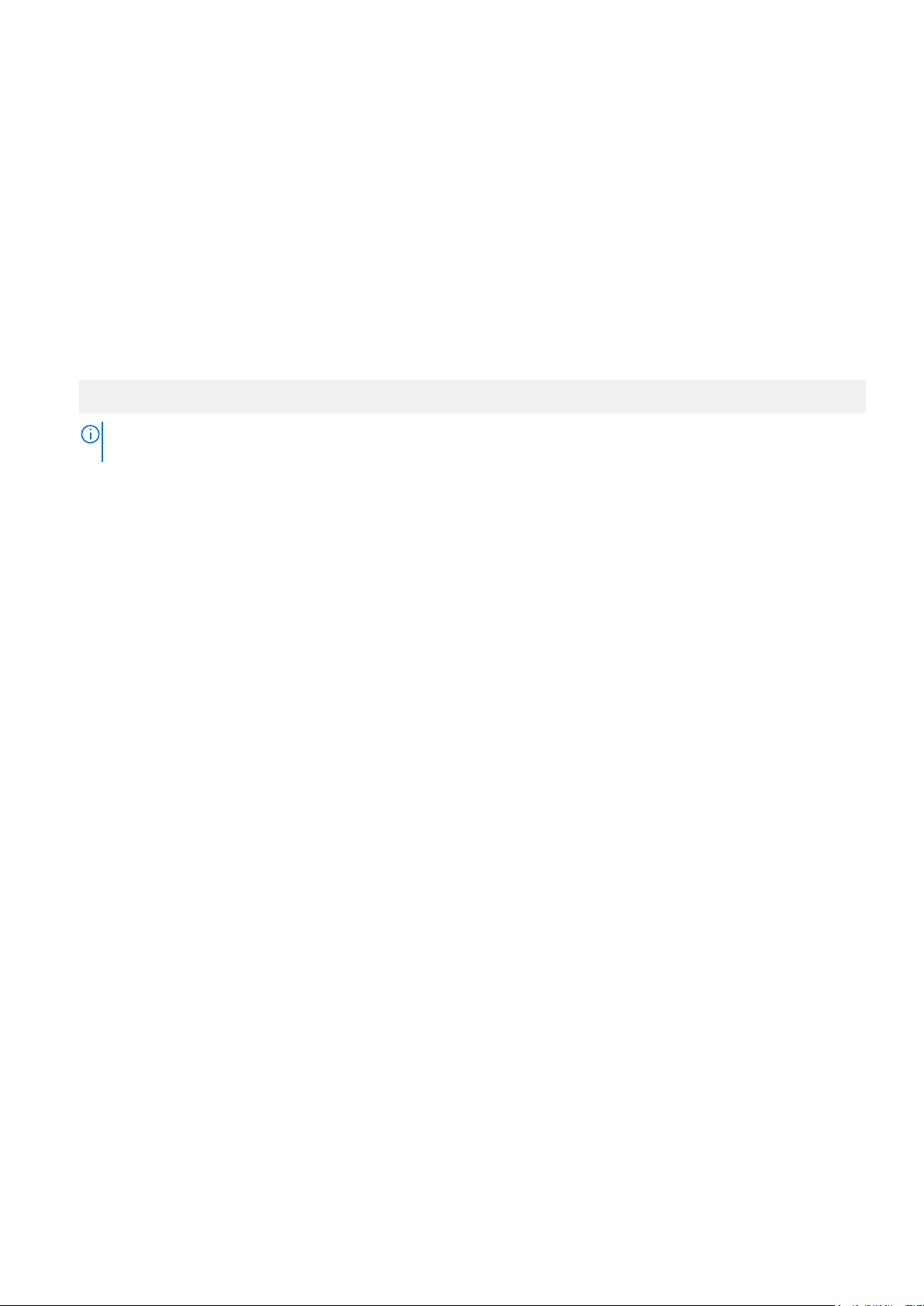
BIOS del sistema en la página 25
Tareas relacionadas
Visualización de Network Settings (Configuración de red) en la página 30
Visualización de la configuración de UEFI iSCSI en la página 31
Visualización de Network Settings (Configuración de red)
Para ver la pantalla Networks Settings (Configuración de la red), realice los pasos siguientes:
Pasos
1. Encienda o reinicie el sistema.
2. Presione F2 inmediatamente después de ver el siguiente mensaje:
F2 = System Setup
NOTA: Si el sistema operativo empieza a cargarse antes de presionar <F2>, espere a que el sistemaa termine de iniciarse y, a
continuación, reinicie el sistema e inténtelo de nuevo.
3. En la pantalla System Setup Main Menu (Menú principal de la configuración del sistema), haga clic en System BIOS (BIOS
del sistema).
4. En la pantalla System BIOS (BIOS del sistema), haga clic en Network Settings (Configuración de la red).
Referencias relacionadas
Configuración de red en la página 29
Detalles de la pantalla Network Settings (Configuración de red) en la página 30
Detalles de la pantalla Network Settings (Configuración de red)
Los detalles de la pantalla Network Settings (Configuración de red) se indican a continuación:
Sobre esta tarea
Opción
Dispositivo PXE
n(n = 1 a 4)
Configuración del
dispositivo PXE
n(n = 1 a 4)
Referencias relacionadas
Configuración de red en la página 29
Tareas relacionadas
Visualización de Network Settings (Configuración de red) en la página 30
Descripción
Activa o desactiva el dispositivo. Si esta opción está habilitada, se crea una opción de inicio de UEFI para el
dispositivo.
Permite controlar la configuración del dispositivo PXE.
Configuración de UEFI iSCSI
Puede utilizar la pantalla iSCSI Settings (Configuración de iSCSI) para modificar los valores de configuración del dispositivo iSCSI. La
opción de configuración de red solo está disponible en el modo de inicio de UEFI. El BIOS no controla la configuración de red en el modo de
inicio BIOS. En el modo de inicio del BIOS, la ROM de opción de las controladoras de red administra la configuración de red.
30
Aplicaciones de administración previas al sistema operativo
